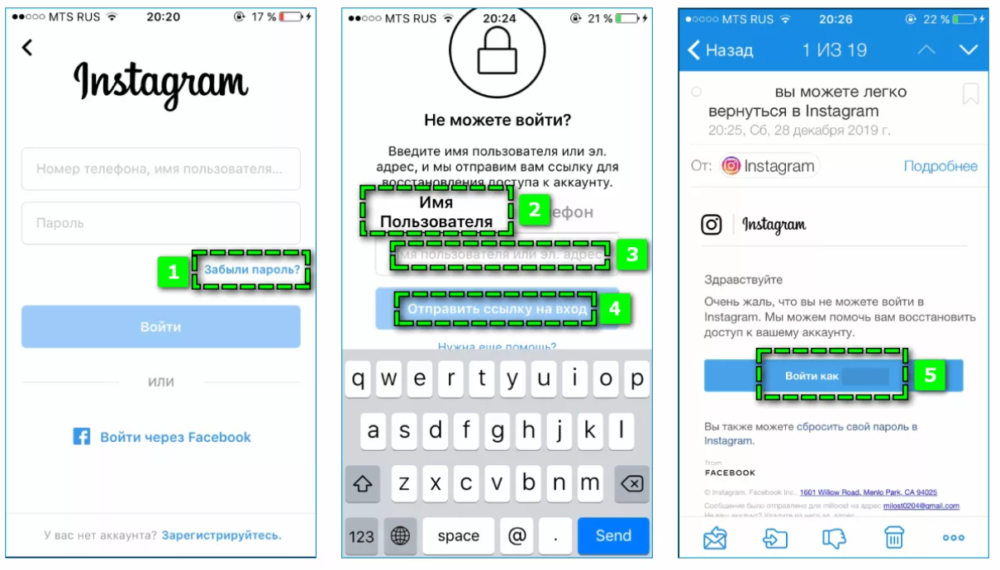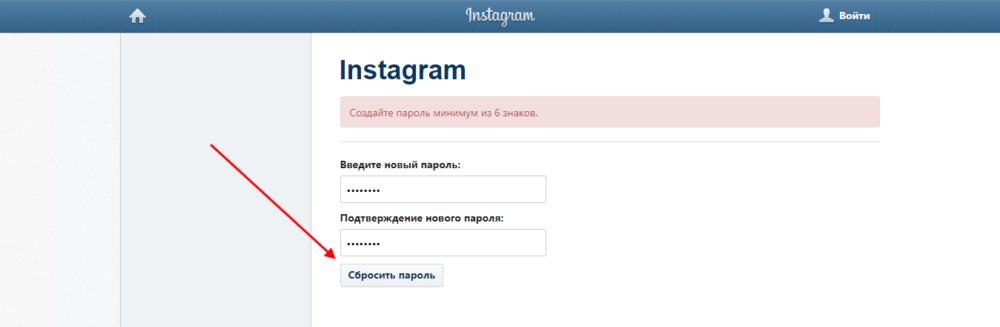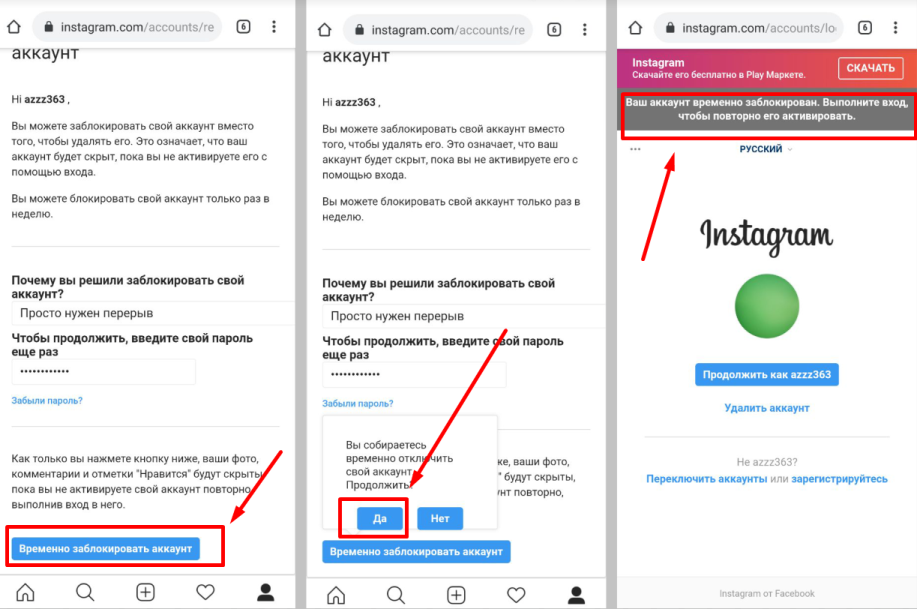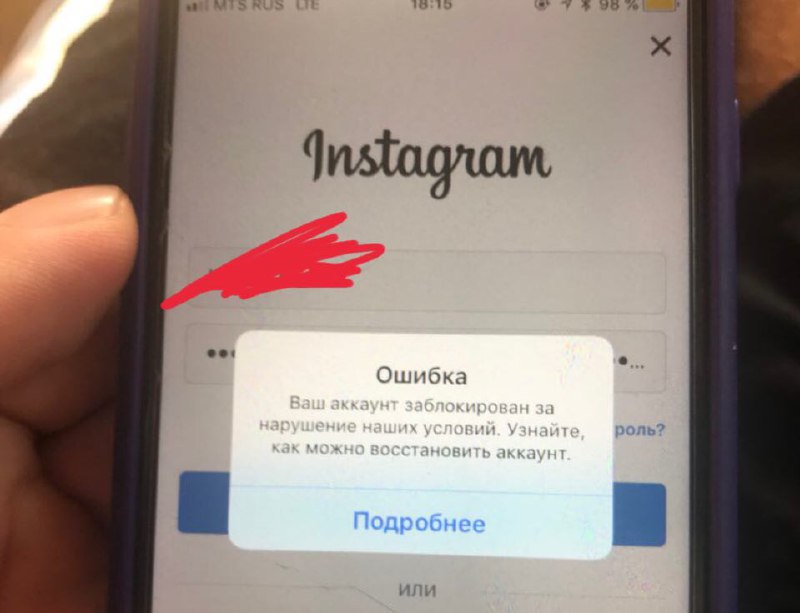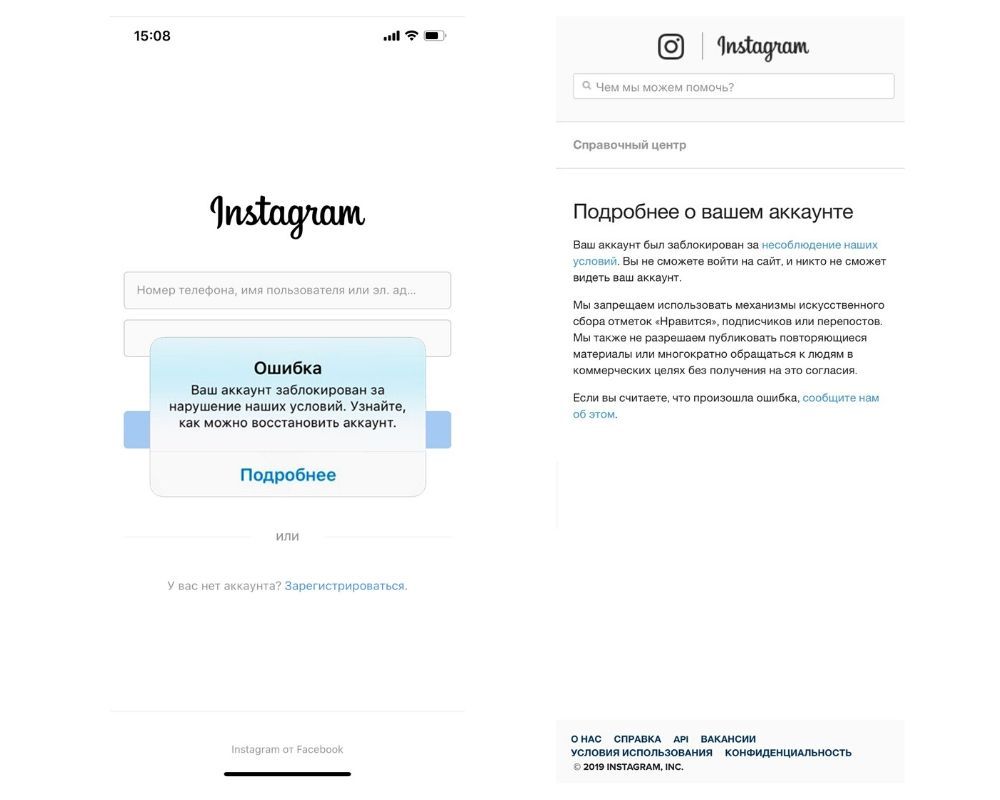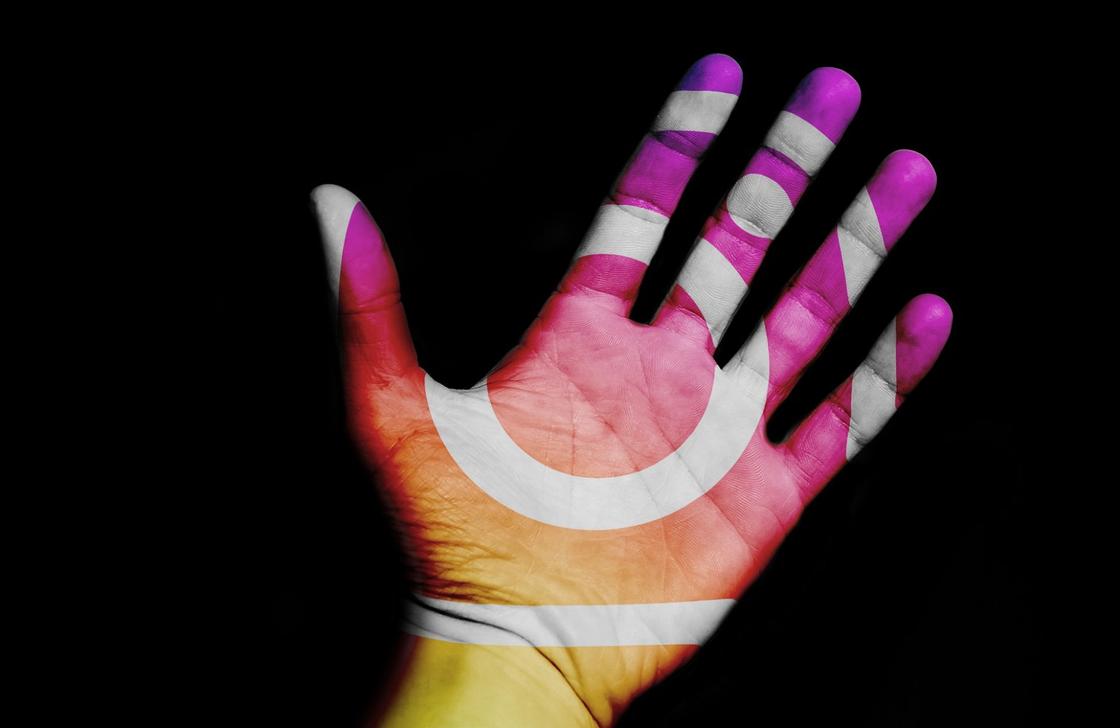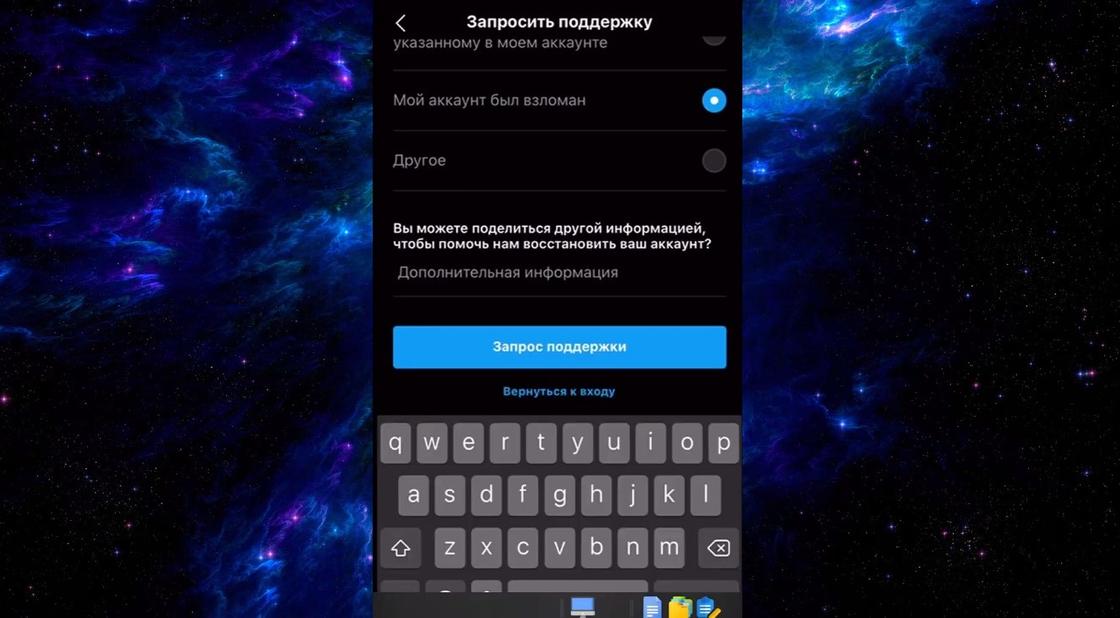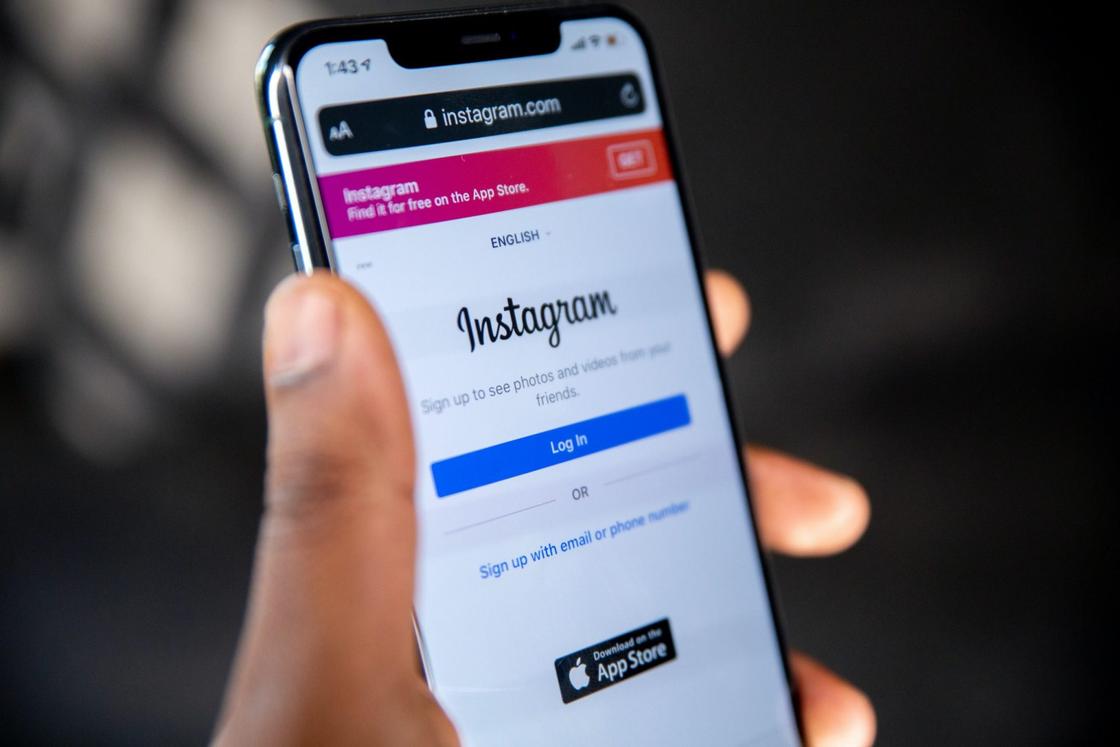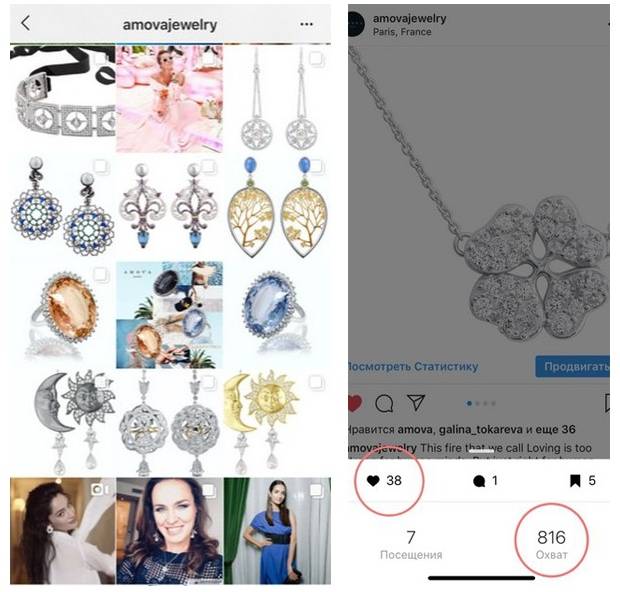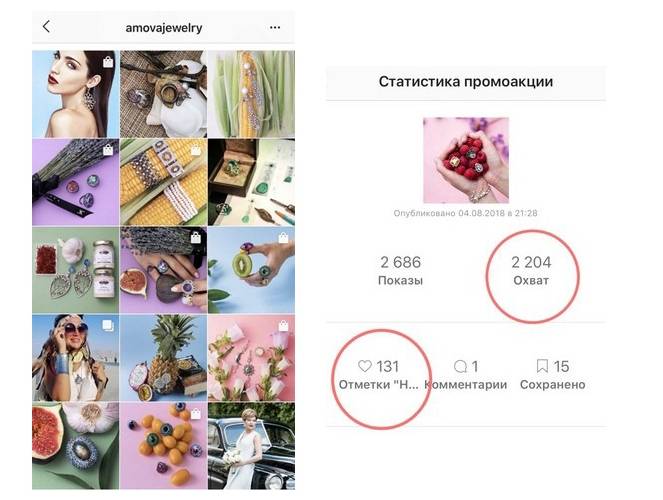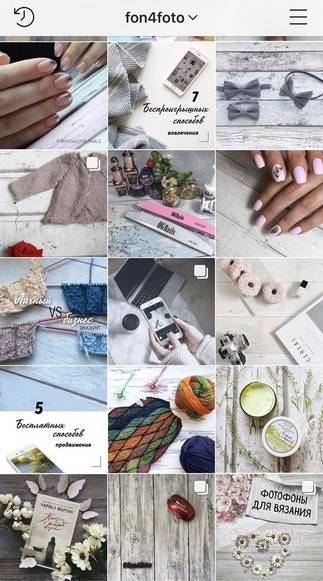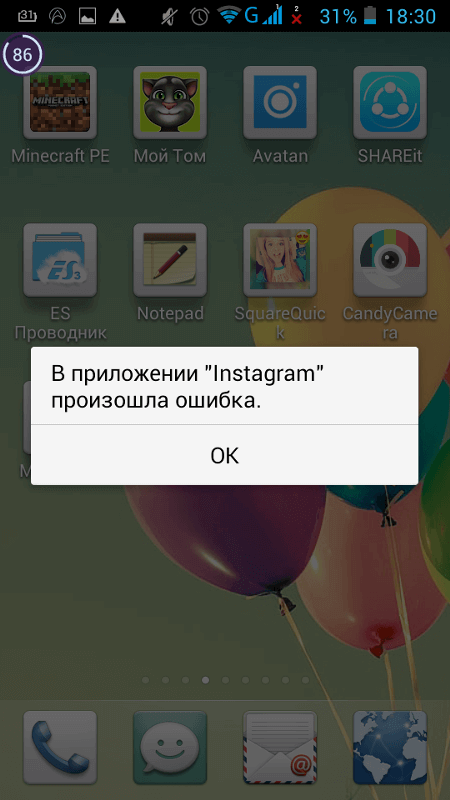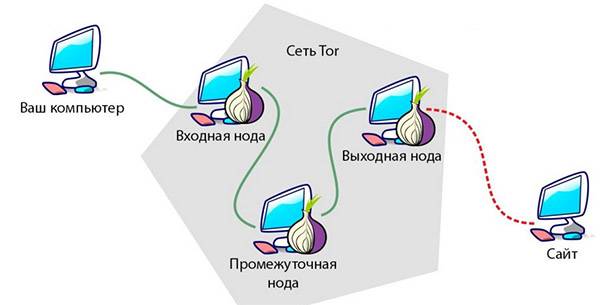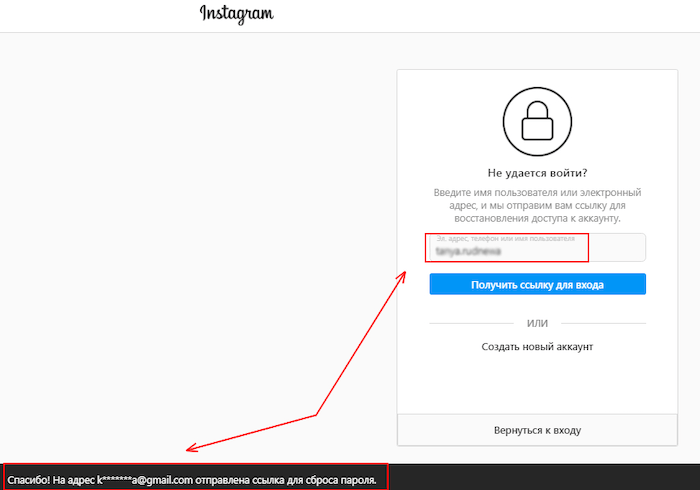Перейти к контенту

При входе в Инстаграм выдаёт следующее: «Извините, произошла ошибка».
Что делать? Не могу зайти в Инстаграм?
Давайте рассмотрим 5 вариантов решения проблемы со входом (неизвестная ошибка сети).
Начнём с самого простого способа на 2023 год.
Читайте статью: заблокируют ли Инстаграм в России.
Извините, произошла ошибка Инстаграм
Переключитесь на другое интернет-соединение:
- Выключите Wi-Fi.
- Включите мобильный интернет (или наоборот).
- Авторизуйтесь в Инстаграм.
- Многие пользователи писали, что ошибка исчезала после этих действий.
27 февраля 2022 наблюдаются массовые проблемы с доступом, скоро всё наладится, а пока можете скачать старую версию Инстаграм.
Если не помогло, попробуйте войти через Facebook:
- Открываем приложение Instagram.
- На главной странице касаемся «Вход через Facebook».
- Авторизуемся под логином и паролем от Фейсбука.
- Входим в свой Инстаграм.
- Способ сработает в том случае, если вы ранее привязали аккаунт Инстаграм к Фейсбуку.
Теперь попробуйте восстановить аккаунт:
- Открываем приложение Instagram.
- Касаемся «Получить помощь со входом в систему».
- Вводим никнейм, email или номер телефона.
- Выбираем один из способов восстановления (письмо на почту или смс на телефон).
- Переходим по ссылке из письма или смс и заходим в свой Инстаграм.
- Сброс пароля в большинстве случаев должен помочь.
Всё равно ошибка? Тогда нужно создать второй аккаунт и переключиться на основной:
- На главной странице регистрируем новый аккаунт (без телефона).
- В левом верхнем углу касаемся никнейма.
- Касаемся «Добавить аккаунт».
- Входим под логином и паролем от основного аккаунта.
- Этот способ помогает решить проблему со входом в 90% случаях.
Если ничего не помогло, то нужно временно заблокировать аккаунт и зайти через приложение:
- Открываем веб-версию (instagram.com) с компьютера или моб. браузера.
- Авторизуемся под своим логином и паролем.
- Открываем свой профиль
.
- Касаемся «Редактировать профиль».
- Внизу касаемся «Временно заблокировать мой аккаунт».
- Указываем любую причину и блокируем.
- Через 10 минут заходим в приложение Instagram.
- Блокировка исчезнет вместе с ошибкой, помогает в 99% случаях.
Если по каким-то причинам надпись «Извините, произошла ошибка Инстаграм» не исчезла, то скорее всего проблема куда серьёзнее.
Прочитайте статью: что делать, если не работает Инстаграм. Возможно, решение проблемы найдёте там.
Поменять пароль в Инстаграме можно с помощью стандартных настроек раздел Конфиденциальность и безопасность.
Восстановление и смена пароля в Инстаграм
Логин и пароль – данные для авторизации в учетной записи, «ключи» для доступа к личным данным.
Зная его, другой человек получит полный контроль над страницей: сможет удалить данные, рассылать спам, делиться фотографиями из «Архива». Восстановить пароль в Инстаграме можно такими способами: через функцию «Сбросить пароль по номеру или email», с помощью технической поддержки или Facebook-профиля.
Как поменять пароль, если известен старый
Рекомендуется менять пароль от социальных сетей раз в месяц. Или, в зависимости от активности владельца аккаунта, один раз в две недели. Изменить существующий пароль на новый можно в том случае, если пользователь корректно введет старый или уверен в его написании. В обратной ситуации, нужно использовать «Сброс через Facebook«.
Поменять пароль в Инстаграме можно с помощью стандартных настроек (раздел «Конфиденциальность и безопасность»). Чтобы изменить пароль:
Система потребует один раз ввести старый и два раза новый. Вводить нужно внимательно, учитывая регистр.
Сменить пароль в Инстаграме можно с компьютерной версии:
После такой процедуры, на смартфоне нужно авторизоваться заново с новыми данными. Если профиль привязан к Facebook, проще зайти в учетную запись с его помощью.
Чтобы профиль был защищен от взлома и «угона», подключите двухфакторную аутентификацию. Тогда проблема с паролем не станет критичной, а пароль можно будет просто поменять, если вы его забыли.
Что делать, если забыл пароль от аккаунта?
Проблема может возникнуть в двух случаях: при авторизации и вводе данных или при смене старого. Пользователям, которые ранее подключили другие социальные сети, не составит труда сбросить данные через Facebook.
Мнение эксперта Лика Торопова Много времени провожу в социальных сетях, любимчик — Instagram
Вы используете Instagram для развлечения или работы?
РазвлеченияРаботы
Остальные могут воспользоваться восстановлением трех типов:
- Через номер телефона, привязанного к учетной записи.
- Адреса электронной почты, с помощью которой была выполнена регистрация.
- Обратившись в «Центр поддержки».
Первые два способа подойдут тем, кто не подвергся взлому, а просто забыл пароль. Третий – используется чаще в тех случаях, если есть подозрение взлома аккаунта или нет возможности войти, даже при правильном вводе данных.
Если пользователь не может авторизоваться в учетной записи – поможет раздел «Забыл пароль» под строкой ввода. Система предложит: восстановление по email и номеру телефона. Они должны совпадать с теми, которые использовались для регистрации.
Восстановление по email
Чтобы восстановить или сбросить пароль по ссылке, при регистрации нужно указывать адрес электронной почты. Её можно добавить и после, указав в основной информации профиля. Функция доступна в разделе «Забыл пароль» при авторизации.
Инструкция, как вернуть доступ к профилю:
На адрес электронной почты придет ссылка, нажав по которой, откроется окно сброса данных. После этого, можно ввести новую информацию и авторизоваться с её помощью.
Если владелец аккаунта не был отправлен запрос на восстановление – сразу обратиться в техническую поддержку. Аккаунт может быть взломан или произошла техническая ошибка.
Таким способом можно сбросить пароль в Инстаграме с телефона или веб-версии. В браузерном Instagram есть такая же функция: Забыли пароль.
Если не приходит ссылка для восстановления:
- пользователь указал неверный адрес. К примеру, пропустил один символ или вместо «com» написал «ru» в конце email;
- почта не работает или сервис, предоставляющий адреса электронной почты, перестал сотрудничать с Instagram;
- технический сбой в социальной сети.
В таком случае, нужно воспользоваться следующими способами возвращения доступа.
Восстановление с помощью номера телефона
Чаще, учетную запись в Инстаграме связывают через номер телефона. Для восстановления доступа приходят смс, где указан специальный код. Если старая симка неактуально – рекомендуется своевременно сменить номер телефона в Инстаграм.
Также, применяется система «Позвонит робот»: автоматическая система отправит запрос в виде стандартного звонка. Пользователю не нужно поднимать трубку – авторизация произойдет мгновенно, после получения запроса.
Но такой вариант доступен только на смартфоне. С компьютерной версии можно получить код в СМС и вписать его в соответствующую строку. Указывая номер, не соответствующий регистрационному, пользователь не получит ответное сообщение.
Чтобы поменять с телефона, нужно перейти в тот же раздел: «Забыл пароль» и в способах восстановления указать регистрационный номер.
Если не приходит смс для восстановления пароля:
- номер указан неправильно. Начинается со стандартного кода: +7 или +380;
- пользователь находится вне сети или сигнал слабый;
- на телефоне отсутствуют настройки приема SMS.
Большинство проблем с доступом появляются из-за ошибок операторов связи или настроек смартфона. В таких случаях, пользователь должен проверить уровень сигнала, попробовать отправить сообщение на свой телефон с другого номера.
Если в работе мобильного устройства не наблюдается сбоев – попробовать восстановить позже или обратиться в техническую поддержку.
Facebook – один из вариантов
С привязкой страницы к Facebook, сбросить пароль Инстаграма с компьютера или телефона, становится проще. Instagram автоматически подключается к профилю в другой социальной сети и сбрасывает данные, без смс и адреса электронной почты. Остается ввести новый и авторизоваться с его помощью.
Раздел «Сбросить пароль через Facebook» доступен в настройках профиля «Конфиденциальность и безопасность» и при входе в учетную запись. Под строкой ввода появляется надпись, нажав на которую, откроется вкладка с входом на страницу в Facebook.
Инструкция, как зайти в Instagram через Фейсбук, если забыл код доступа:
То же, доступно и в разделе авторизации. При вводе данных с Facebook, нужно убедиться, что вход выполнен в привязанный профиль. Если указать логин и пароль о страницы, которая ранее не использовалась для Instagrama – система предложит создать новый профиль. Войти на страницу без пароля можно в том случае, если аккаунт регистрировался с помощью Facebook.
Способ не сработает, если профиль в другой социальной сети был удален.
С помощью технической поддержки
Центр помощи работает с вопросами, которые касаются:
- взлома страницы;
- технических ошибок или сбоев.
Обратиться можно с помощью ссылки: создать обращение можно здесь.
Или создать заявку в разделе «Поддержка«. Инструкция, как узнать или сменить свой пароль через обращение к техническим специалистам:
- Зайти на страницу Instagram с помощью веб-версии.
- Под строкой ввода – Забыл пароль.
- В нижней части экрана нажать кнопку «Поддержка».
- Откроется «Справочный центр» – вопрос «Мне пришло эл.письмо для восстановления пароля».
- В открывшемся тексте нажать «Сообщите нам».
Дальше, пользователю нужно выбрать категорию своего вопроса. Отвечает техническая поддержка не на все, поэтому выбрать один из первых трех. В появившемся поле для ввода описать свою проблему.
Схема восстановления доступа займет от нескольких до 72 часов. От пользователя необходима фотография с присланным на электронный ящик кодом, указать устройства, с которых был выполнен вход в социальную сеть.
Что делать, если ничего не помогло
Первое, что должен сделать владелец профиля, если не приходят сообщения или письма на почту – проверить email на взлом.
В спаме или удаленных могут находиться важные письма или появятся другие признаки присутствия мошенников. Если доступ к электронной почте еще есть – сразу же сменить пароль.
Сброс профиля в Инстаграме может не произойти по таким причинам:
- VPN-сервисы. Письмо попросту не доходит к получателю;
- неправильно указан email или номер телефона;
- приложение Instagram не обновлено;
- получить доступ к профилю нельзя, потому что он заблокирован.
Чтобы проверить последний пункт, нужно попросит знакомых зайти на страницу. Если появился белый экран или фраза: «Аккаунт удален», значит восстановить его не получится.
То же касается и удаленных страниц после взлома. К примеру, взломщик очистил с профиля всю информацию или фотографии.
Социальная сеть не несет ответственности за удаленные материалы, а также не сможет восстановить профиль, если он был деактивирован. В ситуации взлома, нужно воспользоваться восстановлением пароля от Инстаграма, а уже после обращаться в тех.поддержку.
- Зайти на страницу Instagram с помощью веб-версии.
- Под строкой ввода – Забыл пароль.
- В нижней части экрана нажать кнопку «Поддержка».
- Откроется «Справочный центр» – вопрос «Мне пришло эл.письмо для восстановления пароля».
- В открывшемся тексте нажать «Сообщите нам».
В этой статье мы попытались решить эту проблему, упомянув несколько предложений для пользователей, у которых появляется ошибка на экране сброса пароля Instagram.
Пользователи Instagram не могут обновлять свои пароли, постоянно получая ошибку при отправке ссылки на экран забытого пароля. Если вы столкнулись с такой ошибкой, вы можете найти решение, выполнив следующие действия.
Почему у меня появляется ошибка ссылки для обновления пароля в Instagram?
В настоящее время Instagram пытается предотвратить появление такого программного обеспечения, вводя новый алгоритм блокировки программного обеспечения-бота. Но каким бы успешным он ни был, он насмехается над пользователями, которые не используют программы-боты. Если вы неоднократно пытались отправить ссылку для сброса пароля и пытались сбросить пароль, Instagram мог определить это как спам и заблокировать вашу транзакцию на ограниченное время.
Как исправить ошибку ссылки для обновления пароля в Instagram?
Если вы попробовали этот процесс по телефону и не получили никаких результатов, вы можете изменить пароль в браузере компьютера. Сначала проверьте, обновлен ли какой-либо из ваших браузеров на компьютере. Если в используемом вами браузере есть запрос на обновление, обновите его. https://www.instagram.com/accounts/password/reset/Достигните адреса для сброса пароля Instagram.
Отправьте ссылку для входа, введя зарегистрированный адрес электронной почты в адрес для сброса пароля Instagram, который вы достигли. Через несколько минут на ваш адрес электронной почты будет отправлена ссылка Instagram. Вы можете перейти на экран изменения пароля, щелкнув входящую ссылку.
Если проблема не исчезнет после описанного выше процесса, вы можете обновить свой пароль, используя свою учетную запись facebook, подключенную к instagram. Для этого коснитесь параметра Получить помощь при входе в систему на экране страницы входа, открывающейся при открытии приложения Instagram на вашем телефоне. В перечисленных вариантах коснитесь «Войти через Facebook». Нажмите кнопку «Далее» и следуйте инструкциям на экране.
Не могу зайти в Инстаграм — произошла ошибка
У всех приложений случаются ошибки. Давайте разберем самые частые проблемы Инстаграм на разных смартфонах и ПК. И расскажем о способах их решения.
MUSTHAVE-сервисы для вашего Instagram!
TapLike — продвижение Instagram. Покупка подписчиков, лайков, просмотров сторис, комментарии. Качественная аудитория! 100% гарантия безопасности от сервиса!
Instahero — моментальная очистка Instagram-аккаунта от ботов! Сделай анализ профиля бесплатно!
На компьютере
Ошибка 403
Ошибка характерна для пользователей, которые авторизуются через компьютер. Это значит, что сервер дает отказ в доступе открываемого в браузере сайта.
Вы можете воспользоваться следующими рекомендациями:
- Обновите страницу, ошибка может быть временной (вызвана проблемами с серверами Инстаграм);
- Проверьте, насколько правильно введен адрес Инстаграм и конкретной страницы/поста;
- Очистите кеш в самом браузере;
- Просто подождите и попробуйте зайти еще раз.
Не получается войти в профиль
Если не получается пройти авторизацию и попасть в свой профиль, то причина единственная — вы ввели неправильные данные для входа. Однако восстановить пароль недолго. Для этого:
- Открываем официальный сайт Инстаграма и нажимаем на «Забыли пароль?»;
- Вводим никнейм своего аккаунта, номер телефона, если вы его привязывали, или же адрес электронной почты;
- Нажимаем на кнопку «Отправить ссылку на вход» и ждем результатов;
- На указанные вами контакты придет ссылка. Открываете ее и восстанавливаете пароль, после чего вы сможете успешно авторизоваться.
Проблемы при регистрации аккаунта Инстаграм
Ошибки возникают даже у тех, кто еще не зарегистрировал аккаунт. «К сожалению, во время создания аккаунта произошла ошибка. Повторите попытку позже» — это защита сервиса Instagram от фиктивных регистраций, ботов.
Для решения, можно:
- Отключить proxy сервер. Такая ошибка может происходить в случае, если при регистрации используется прокси-сервер в браузере. Чтобы решить эту проблему, достаточно отключить прокси;
- Если вы регистрируетесь через браузер, то заходим в настройки через правый верхний угол;
- Листаем вниз, пока не увидим пункт «Дополнительные» и кликаем по нему;
- Откроются дополнительные настройки, где в самом конце можно найти раздел «Система»;
- Нажав на нее, вы откроете настройки proxy для компьютера;
- Отключаем его, если включен.
Если ошибка при регистрации с ПК повторяется, можно попробовать зарегистрироваться через IOS/Android приложения.
Белый экран
Распространенная ошибка на ПК версии Инстаграм — это белый экран вместо ленты новостей. Причиной может быть некачественное интернет-соединение. Попробуйте:
- Подключиться не к точке доступа, а напрямую от маршрутизатора;
- Перезагрузить ваш роутер или сам компьютер;
- Почистите кэш на вашем компьютере и браузере;
- Сделать это можно через настройки браузера. Нажимаете на три точки в правом верхнем углу и ищете пункт «Настройки»;
- Затем в разделе «Конфиденциальность и безопасность» находите функцию «Очистить историю»;
- Она очищает файлы cookie, кеш и другие ненужные файлы. А очистить кеш на компьютере можно с помощью специальных программ, по типу CCleaner;
Если Инстаграм работает на телефоне, а на ПК — нет
Нужно обязательно попробовать войти в аккаунт как с телефона, так и с компьютера, чтобы понять, где кроется проблема. Если на телефоне авторизация проходит спокойно, а на ПК не получается, то вы можете воспользоваться следующими программами:
- В Инстаграм можно войти, используя эмулятор Android системы. Таких программ много, но для примера можно взять программу под названием LDPlayer. Установив и открыв ее, вы сможете скачать в Play Market Инстаграм и успешно войти в аккаунт;
- Можно скачать официальное приложение от разработчиков для Windows. Нажимаете на «Пуск» и открываете Microsoft Store или же ищите этот магазин через поиск. Через строку поиска вписываете «Instagram» и устанавливаете его. Вводите данные и успешно авторизуетесь;
- Ну и последнее, что можно сделать, это скачать аналог Инстаграм. Это программы, которые имеют примерно тот же функционал оригинала, но отличаются внешним видом и недостатком некоторых функций. Попробуем войти в аккаунт через Ruinsta. Но вы можете воспользоваться другим аналогом. Например, InstaPic, InstaBro и так далее. Находим через Google официальный сайт Ruinsta и устанавливаем программу. Затем спокойно входим в свой аккаунт и пользуемся приложением.
На телефоне
Ну а теперь рассмотрим самые распространенные ошибки, которые возникают на телефонной версии Инстаграм.
На Android и IOS (iPhone, IPad)
На обоих операционных системах появляются примерно одинаковые ошибки и способы их устранения схожи.
Повторите попытку позже
Эта ошибка может появиться, если вы поставили множество отметок «Нравится» за короткий промежуток времени. Вас уведомят о том, что существуют ограничения на то, как часто пользователи могут совершать те или иные действия. Это могут быть те же лайки, подписки, сообщения в директ и так далее. Ограничения зависят от возраста аккаунта.
Избавиться от ошибки довольно просто. Оставьте свой профиль в покое и не совершайте вышеописанных действий более 48 часов или больше. Если не поможет, то пишите в поддержку.
Проблема с авторизацией
Если при попытке войти у вас происходит ошибка, то:
- Попробуйте войти в ваш аккаунт через браузер телефона или компьютера;
- Затем заходите в настройки и листаете в самый низ, где есть пункт «Временно отключить мой аккаунт»;
- В открывшейся вкладке среди причин выбираем «Проблемы при запуске»;
- Ваш аккаунт никуда не исчезнет, но спустя пару часов вы сможете спокойно авторизоваться через приложение;
Подозрительная ошибка входа
Данная ошибка может появиться, если вы пытаетесь зайти на свой аккаунт с нового устройства или же пробуете зайти с неизвестного для инстаграм адреса. Решается это так:
- Нажимаем на «Это я»;
- Указываем данные, чтобы система отправила на них письмо для подтверждения входа;
- Вводим пришедший код и все готово.
- Если этот способ не помог, то нужно действовать следующим образом:
- Перезагружаем компьютер и пробуем заново ввести свои данные;
- Если не получается, то нажимаем на «Войти через Facebook». Это поможет вам, при условии, что вы привязывали к своей учетной записи Facebook аккаунт;
- Вводите логин, пароль и нажимаете «Войти»;
- В том случае, если вы его не привязывали, вам нужно обратиться в техническую поддержку. Заходите на другой аккаунт и нажимаете на аватар профиля в правом нижнем углу;
- Переходите в настройки, нажимая на три полоски в правом верхнем углу;
- Ищите раздел «Справка», далее «Сообщить о проблеме»;
- Описываете вашу ситуацию и прикладываете скриншоты, которые помогут лучше понять вашу проблему;
- Ответ обычно приходит в течение трех дней.
Правки не сохранены
Такая проблема может возникнуть у пользователей, которые пытаются продвигать свой контент, используя огромное количество хештегов. Делать это не запрещается, но их не должно быть больше тридцати. А также нельзя очень часто использовать хештеги, которые никак не связаны с вашей публикацией. Из-за этого вам могут ограничить доступ к некоторым функциям, включая добавление новых тегов.
Решить это можно, подсчитав сколько вы указали хештегов под вашей записью и сократить их до 30. Лучше брать качеством, а не количеством.
Error Occurred
Считается одной из самых частых проблем. Может возникнуть из-за нестабильного интернет соединения, низкой скорости передачи сведений или временные баги на серверах Инстаграм.
- Перезагрузить устройство и роутер, отключить и включить интернет соединение на телефоне;
- Проверить правильно ли выставлен часовой пояс на телефоне;
- Проверить подключены ли вы к VPN и отключиться, если это так.
Не добавляется описание
Как упоминалось ранее, прежде чем опубликовать пост, нужно убедиться в том, что вы не написали более 30 хештегов и не упомянули более 5 человек с помощью символа «@». Если все соблюдено, но ошибка не пропадает, то вы можете попробовать:
- Очистить кэш Инстаграм. Для этого открываете настройки и ищите раздел «Приложения». Ищите Инстаграм и нажимаете на него. Теперь ищите раздел «Память» и нажимаете «Очистить кеш»;
- Иногда помогает переустановить приложение. Логика данного действия следующая —при обновлении приложения происходит обновление программного кода, но информация пользователя и базовые данные о приложении остаются в файловой системе устройства. После удаления все эти данные стираются, ровно так же, как и кеш;
- Попробуйте отключиться от Wi-Fi и подключиться к мобильному интернету, если он у вас есть;
- Воспользуйтесь веб-версией Инстаграм, различными аналогами или ПК версией.
5xx Server Error
Это неполадка, которая говорит о том, что на сервере или хостинге произошел сбой. Появление ошибки не зависит от пользователя. Причинами могут быть:
- Повышение пропускной способности портала.
- Произведена DDoS атака.
- Зафиксировано слишком много человек, отправивших сведения.
- Поломки на официальном сервере.
- Механические повреждения кабеля, что ведет к серверу.
- Сбой в программе.
- Отсутствие оптимизации в приложении или на сайте.
- Блокировка ресурса провайдером или контролирующей организацией.
У этой ошибки есть несколько вариантов кода, которые отличаются друг от друга:
500 означает, что сервер работает некорректно;
502 говорит о том, что произошла перенагрузка и нет свободного места на ОЗУ;
503 — отсутствие адресата или невозможность ответить;
504 — не осталось времени сформировать положительный ответ;
524 — вышло ожидание сервиса.
Вы же можете попробовать перезагрузить все, от устройства до роутера или воспользоваться вышеописанными методами по удалению ненужных файлов. Также можно проверить появится ли эта ошибка, если зайти с другого устройства, чтобы понять в вашем ли телефоне проблема.
Ошибка при подписке
При нажатии на кнопку подписки — она применяется, но уже совсем скоро аннулируется. Это является багом приложения. Вы можете либо подождать, либо обновить приложение. Можно зайти в аккаунт или сделать это с другого устройства или компьютера.
Ошибка 1011
Из-за частых обновлений инстаграма — появляются подобные ошибки. Она возникает при попытке авторизоваться в аккаунт. Самыми простыми и действенными способами являются перезагрузка всех используемых устройств и подключений, установка альтернативного клиента или переустановка приложения. Если вы испробовали все варианты и перезагружали ваши устройства, но ничего не помогло, то самым действенным способом является сброс телефона до заводских настроек:
Заходите в настройки и вводите в поиске «Сброс данных» или же ищите раздел «Общие настройки». Названия могут разниться в силу разных моделей и версий телефонов;
Еще один полезный вариант — просто подождать. Если вы подождете 15 дней, то за это время ошибки, которые возникли со стороны Инстаграма, устранят, а вы сможете успешно войти в аккаунт.
Ошибка продвижения
Эта ошибка возникает у тех, кто ведет свой бизнес профиль и пытается его продвигать. При неверных действиях возникает ошибка продвижения, которая не позволяет увеличить подписки, охват и прочее. Для решения, стоит:
- Проверить переключены ли вы на профессиональный профиль. Он позволяет продвигать свой контент;
- Чтобы узнать это, нажимаете на три горизонтальные полоски в правом верхнем углу и выбираете «Настройки»;
- Теперь листаете вниз, пока не найдете синюю кнопку «Переключиться на профессиональный аккаунт»;
- Нажав на нее, вы сможете указать какого рода деятельностью вы занимаетесь, что хотите продвигать и так далее;
Пользователи социальной сети Instagram могут сталкиваться с ситуациями, когда профиль по какой-то причине заблокирован или удален. Но не стоит отчаиваться: есть возможность восстановить Инстаграм, даже если юзер забыл все данные. При этом возможно восстановление даже удаленной навсегда странички по решению владельца. Нужно понимать весь алгоритм действий.
Содержание
- Пошаговая инструкция восстановления доступа
- Если забыл пароль
- Если утерян доступ к почте и телефону
- Возобновляем удаленную страницу
- Если аккаунт заблокировала администрация
- Если профиль угнали
- 10 полезных советов как уберечь свой профиль
Пошаговая инструкция восстановления доступа
Восстановить свой профиль в Инстаграмме можно попытаться, даже если нет доступа к почте, телефону и пр. Но в этих случаях есть своя инструкция, которая позволить вернуть учетную запись в «Инсте».
Если забыл пароль
Когда пользователь забыл пароль, но при этом помнит логин и есть возможность войти в почту, вернуть доступ к своей старой странице будет несложно. Но спешить в этом вопросе не следует: сначала нужно попробовать вспомнить всю информацию, не исключено, что она где-то записана.
Если не получилось вспомнить, на стартовой странице соцсети нужно кликнуть на «Забыли данные для входа? Помощь со входом в систему». После этого начнется восстановление учетной записи.
Помимо этого, есть возможность перейти по ссылке instagram.com с ПК и нажать на «Забыли пароль?» Здесь можно выбрать три варианта развития событий:
- Зайти на страницу через привязанный профиль в «Фейсбуке». Для этого необходимы имя пользователя и пароль от учетной записи в данной соцсети. Зайдя в Инстаграм, нужно будет через настройки сменить пароль и запомнить его во избежание повторения такой ситуации.
- Указать в специальном поле логин или электронную почту, куда придет письмо со ссылкой. Затем тапнуть на «Далее», открыть письмо и перейти по ссылке. Ввести новый пароль понадобится дважды. После этой манипуляции вход в Instagram будет открыт.
- По номеру телефона, к которому привязана страница, сменить пароль. Его необходимо вписать в специальное поле, после чего в приложении ввести полученный код из СМС и указать новый пароль.
Внимание!
Иногда письмо со ссылкой или сообщение с кодом приходит с задержкой. В данном случае нужно немного подождать или повторить действие. В почте целесообразно проверить папку «Спам», «Промоакции», «Соцсети». Последние два варианта касаются почты Gmail.
Если утерян доступ к почте и телефону
Может случиться и так, что нет возможности зайти на почту или юзер забыл, какой именно почтовый ящик привязан к аккаунту. Это происходит, когда куплен новый смартфон или ПК, а старые данные не сохранены. Помимо этого, может быть сменен номер телефона, а профиль привязан к старому, поэтому войти на свою старую страницу тоже не получается.
Зайти на телефоне и без пароля и логина электронной почты можно через телефонный номер. «Инста» показывает последние 4 его цифры, поэтому вспомнить мобильный будет несложно, если и он забыт.
Если нет доступа к мобильному устройству, но есть к почте, можно попробовать восстановление через почту. Если известен электронный ящик, к которому привязан аккаунт, но войти в него не получается, нужно попробовать вернуть доступ. Сделать это просто, т. к. многие почтовые сервисы предлагают создать резервный электронный адрес или номер телефона. На него и придет код восстановления.
При отсутствии доступа к телефону и почте восстановление происходит через логин. Для этого необходимо кликнуть на «Забыли пароль?» на странице авторизации и указать логин. Также для этой цели подойдет профиль в Facebook или электронный ящик. Последний вариант наиболее простой. На почтовый ящик, который связан с профилем, придет ссылка.
Внимание!
В случае восстановления по логину Инста показывает часть привязанного электронного ящика, чтобы пользователю было удобнее вспомнить.
Если логин невозможно вспомнить, поискать его можно в своих других социальных сетях или спросить у друзей. В случае, когда и это не помогло, нужно обратиться в службу техподдержки с сообщением о взломе аккаунта. Для этого требуется выбрать форму обратной связи в меню авторизации Instagram и нажать по разделу «Нужна дополнительная помощь».
После автопереадресации на страницу с предложением ввести код безопасности надо выбрать «У меня отсутствует доступ к этой электронной почте или номеру мобильного телефона». Сразу откроется форма обратной связи. Надо заполнить все поля, в т. ч. электронную почту, доступ к которой потерян, и указать рабочий контактный мейл.
На следующем этапе надо указать тип профиля: отлично, если он будет содержать реальные фото. В поле «Причина запроса» выбрать «Другое», добавив ниже комментарий о том, что пароль утерян и нет доступа к номеру телефона и почте, необходима помощь в восстановлении.
Когда запрос будет отправлен, на контактный адрес электронного ящика придет письмо от службы поддержки соцсети. В нем будет несколько вопросов. Отвечать надо точно и как можно подробнее. Например, указать номер телефона, который был использован для регистрации, с какого устройства проходила процедура и пр.
После заполнения всех полей и специалистов службы поддержки не останется никаких вопросов, на указанный e-mail придет письмо со ссылкой на сброс пароля. Ждать ответ придется в пределах 1-7 дней. Но есть и альтернативный вариант — создать новый профиль.
Возобновляем удаленную страницу
Восстановить аккаунт можно даже после удаления самим пользователем. Но в данном случае мало будет только ввести свой пароль и логин. Не поможет и обращение в службу поддержки. Выход из сложившейся ситуации только один — заново пройти регистрацию.
Внимание!
При повторной регистрации логин понадобится придумать другой.
Чтобы избежать таких последствий, лучше на время заморозить свой профиль с дальнейшим восстановлением. Для этого нужно зайти на сайт «Инсты» с ПК, кликнуть на «Редактировать профиль», а в самом низу страницы выбрать пункт «Временно отключить мой аккаунт».
Для активации учетной записи необходимо только зайти в профиль, используя свой логин и пароль. Разморозка произойдет автоматически. Стоит учесть, что с момента блокировки должно пройти как минимум сутки для восстановления.
Читайте также: Создаем оригинальное имя пользователя в Инстаграме – 5 советов в 2023 году
Если аккаунт заблокировала администрация
В Instagram довольно строгие правила, соблюдать которые надо обязательно. Если этого не делать, профиль будет заблокирован. При первом нарушении, если оно не серьезное, данная мера будет временной — от нескольких часов до нескольких дней. Делать при этом ничего не требуется, бан пройдет сам. Но если игнорировать требования разработчиков, аккаунт будет заблокирован навсегда. Предпосылки для такого развития событий:
- жалобы пользователей;
- явная и массовая накрутка подписчиков и других показателей;
- распространение контента, который нарушает авторское право, закон или требования соцсети.
Если соответствующие меры приняты, на мейл придет письмо, а при попытке зайти в профиль появится соответствующее оповещение. Необходимо следовать инструкции из письма или приложения, тогда велика вероятность, что получится вернуть учетную запись. Но если ничего не получилось, проще будет только завести новый аккаунт.
Алгоритм восстановления профиля после блокировки администрацией:
- На полученное оповещение о блокировке кликнуть на «Подробнее» — «Сообщите нам об этом».
- Заполнить все поля в форме восстановления. Вся информация должна быть без ошибок.
- Подождать ответа разработчиков. Он придет на указанный адрес электронной почты с указанием кода. Его нужно написать вручную на бумаге, рядом также переписать имя и фамилию, логин профиля. Все должно хорошо читаться.
- Сфотографироваться с этим листком в руках. Лицо должно быть хорошо просматриваемым. Указать в имени файла логин и код, прикрепить к ответному письму. Формат должен быть jpeg. Никакую информацию в самом письме указывать не надо, если обратного не написано в инструкции.
- Отправить письмо и подождать ответ. Зачастую для этого требуется не более 3 дней.
Внимание!
Разработчики не используют фото пользователей и личную информацию. Она необходима лишь для разблокировки аккаунта.
Если профиль угнали
Если страницу взломали, злоумышленники сразу после входа в нее попытаются изменить все данные, в т. ч. логин и пароль. В случае, когда на почту пришло сообщение о попытке смены почтового ящика, который привязан к «Инсте», сразу необходимо перейти по указанной ссылке для отмены действия.
Когда пользователь не получил такое письмо или пропустил его, целесообразно обратиться в службу поддержки. Для этого надо:
- Открыть приложение на смартфоне.
- Кликнуть на «Забыли данные для входа? Помощь со входом в систему». Находится этот пункт под формой ввода. Для владельцев гаджетов от Apple нужно нажать на «Забыли пароль?»
- В специальной форме написать суть своего вопроса.
После всего сделанного нужно подождать ответ от разработчиков. Но им нужно будет доказать, что страница именно обратившегося. Для этого требуется указать модель девайса, с которого наиболее часто осуществляется вход в Инстаграм, предоставить данные, используемые для регистрации, и пр.
10 полезных советов как уберечь свой профиль
Есть рекомендации, которые позволяют всегда иметь доступ к своему профилю в «Инсте»:
- Установите надежный пароль, который состоит из букв разных регистров, цифр, тире и подчеркиваний.
- Никому не разглашайте пароль.
- В настройках укажите настоящую электронную почту, которой постоянно пользуетесь.
- Подключите двухфакторную аутентификацию. Для этого надо зайти в настройки, выбрать пункт «Конфиденциальность и безопасность», выбрать соответствующий раздел и указать наиболее удобный способ получения кода.
- Синхронизируйте «Фейсбук» с Инстаграмом.
- Разместите хотя бы нескольких реальных фото, чтобы можно было распознать пользователя в случае восстановления учетной записи.
- Постоянно используйте антивирусные программы.
- Не вводите персональные данные в неизвестные приложения.
- Не пользуйтесь накруткой и соблюдайте правила разработчиков.
- Не распространяйте спам, чтобы избежать жалоб на аккаунт.
Внимание!
Если нет в планах раскручивать профиль, лучше закрыть его от сторонних пользователей.
Существуют разные способы восстановления аккаунта в Инстаграм. Выбор конкретного напрямую зависит от причины блокировки или удаления профиля.
Download Article
Easily access your Instagram account again with this user-friendly guide
Download Article
- Using an Android
- Using an iPhone or iPad
- Using a Web Browser
- Q&A
- Tips
- Warnings
|
|
|
|
|
Did you forget your Instagram password? You can easily reset and change a forgotten Instagram password to access your account again. As long as you have access to the email address or phone number associated with your account, you can reset your password from the login screen on an Android, iPhone, and iPad, or on the web at Instagram.com. If your account is linked to Facebook, you can always sign into Instagram by selecting the Facebook sign-in option on the login screen. This wikiHow will show you how to reset your Instagram account password using your mobile device or Windows or Mac computer.
Things You Should Know
- On Android, tap Get help signing in. Enter your username, phone, or email, then tap Next to receive a password reset link.
- On iOS, tap Forgot Password? and enter your username, phone, or email. Enter the code sent via text or click the password reset link sent via email.
- When using your computer, go to the Instagram website. Click Forgot Password? and enter your username, phone number, or email to get a password reset link.
-
1
Open the Instagram app on your phone or tablet. It’s the purple-red-orange gradient icon with a white, square, camera in your app drawer. This takes you to the sign-in screen.
- Instagram is available for Android in the Google Play Store.
- If you’re already logged in and want to change your password, tap the profile icon at the bottom, tap the menu at the top-right, and navigate to Settings → Privacy and Security → Password to create a new one.
- If you don’t know your existing password, tap reset it with Facebook (if you see it), or Forgot Password? to continue with this method.
-
2
Tap Get help signing in. It’s below the sign-in fields.
- You may have to tap Log in first.
Advertisement
-
3
Enter your username, phone number, or email address. If entering an email address or phone number, be sure to use the one that’s associated with your account.[1]
- You will need access to this email address or phone number to complete the password reset process.
- If your Instagram account is linked to Facebook, tap Log In with Facebook at the bottom and then sign in with your Facebook account. If you don’t know your Facebook login info, you’ll need to change your Facebook password.
-
4
Tap the blue Next button. One of the following things will happen:
- If you entered an email address, a confirmation link will be sent to that address.
- If you entered a phone number, a confirmation link or code will be sent to that number via SMS text message.
- If you entered a username, you’ll be given the option to select a method to receive your confirmation code. The methods vary depending on how you signed up for your account. Tap Send an SMS to receive it via phone, or Send an email to receive it via email.
-
5
Tap OK to confirm. It’s at the bottom of the pop-up window.
-
6
Open the email or text message from Instagram. The message contains a link that begins with https://ig.me.
- If you’re waiting for the email from Instagram for more than a few minutes, check your Spam, Social, or Updates folder.
-
7
Tap the password reset link. This takes you to a page where you can type in a new password for your account.
- If your text message contains a code instead of a link, enter it into the blank on Instagram and tap Next to verify it.
-
8
Enter your new password twice. You’ll enter it in the two text fields listed on this page.
-
9
Tap Reset Password. It’s at the bottom of the page. Now that your password is reset, you can log in to Instagram.
Advertisement
-
1
Open the Instagram app on your phone or tablet. It’s the purple-red-orange gradient icon with a white, square, camera on your home screen. This opens Instagram to the sign-in screen.
- Instagram is available for iOS in the App Store.
- If you’re already logged in but want to change your password, tap the profile icon at the bottom, tap the menu at the top-right, and select Settings. Navigate to Security → Password to create your new password.
- If you don’t know your existing password, sign out and continue with this method.
-
2
Tap Forgot password?. It’s the blue link below the login blanks.[2]
- You may have to tap a blue Log in button to get to the sign-in screen.
- If your Instagram account is linked to your Facebook account, tap the Facebook link to sign in. If you don’t know your password, you’ll need to reset your Facebook password.
-
3
Enter your username, phone number, or email address. If entering an email address or phone number, be sure to use the one that’s associated with your account.
- You will need access to this email address or phone number to complete the password reset process.
-
4
Tap the blue Next button. One of the following things will happen:
- If you entered an email address, a confirmation link will be sent to that address.
- If you entered a phone number, a confirmation link or code will be sent to that number via SMS text message.
- If you entered a username, a confirmation link will be sent to the email address associated with the account. You’ll see the first and last letter or digit of your email along with the email provider.
-
5
Tap Reset your password in the email (email only). If you received an email from Instagram, tap the blue button to open the Create a password screen.
- Be sure to check your Spam folders if you don’t see the email.
- If you’re using a phone number, skip to the next step.
-
6
Enter the confirmation code from the text message and tap Next (phone only). Once you enter the code you received in your text message, you should see the Create a password screen.
- If you had a link sent to you via email, skip this step.
-
7
Enter your new password twice. You’ll need to enter it in the two text fields listed on this page.
- Be sure to create a secure password.
-
8
Tap Reset Password. It’s at the bottom of the page. Now that your password is reset, you can log into Instagram with your new login information.
Advertisement
-
1
Go to https://www.instagram.com in a web browser. This opens the Instagram login page. You can use Google Chrome, Safari, Mozilla Firefox, or another browser.
- If you see your Instagram feed instead of a login page, you’re already logged in. Click your profile photo at the top-right corner, and then click the gear icon at the top of your profile. To reset your password:
- If you know your current password and want to change it, enter your old password, and then type and confirm a new password. Click the Change Password button to save your changes.
- If you don’t know your password, click Forget Password? at the bottom of the form and continue with this method.
- If you see your Instagram feed instead of a login page, you’re already logged in. Click your profile photo at the top-right corner, and then click the gear icon at the top of your profile. To reset your password:
-
2
Click Forgot password?. It’s below the login options in the upper-right section of the page.
- If you created your Instagram account using your Facebook login, click Log in with Facebook instead, and then sign in with your Facebook account. If you don’t know your Facebook password, you’ll need to reset it on the Facebook website.
-
3
Enter the email address, phone number, or username associated with your account. You can have the confirmation link sent to your email address or phone number with any of these pieces of information.
-
4
Click the Send Login Link button. It’s the blue button below the form. This sends a password reset code to the email address or phone number on file.
- If the email address or phone number you entered cannot be found, you may have registered your account with different information.
-
5
Open the email or text message from Instagram. The message contains a link that begins with https://ig.me.
- If you’re waiting for the email from Instagram for more than a few minutes, check your Spam, Social, or Updates folder.
-
6
Click the blue Reset your password button. This takes you to a page where you can type in a new password for your account.
-
7
-
8
Click or tap Reset Password. It’s at the bottom of the page. As long as your passwords match, you will be able to access your Instagram account using your new password.
Advertisement
Add New Question
-
Question
How do I get a security code if I did not receive it?
It might take a few minutes. If it’s been a while, there should be an option to «Resend Security Code.» If it still doesn’t work, switch the option from phone to email, or email to phone.
-
Question
If I reset my Instagram password, do I stay signed in on other devices?
If you have changed your Instagram password on a device but then use a different device that has your account on it too, all the edits will go to all devices that have your account on it.
-
Question
My Instagram was hacked and the username, password, and email were all changed. How do I get it back? I’ve followed all of Instagram’s instructions and they’re useless.
You can’t access that page without the email or password, so you’ll have to create a new account.
See more answers
Ask a Question
200 characters left
Include your email address to get a message when this question is answered.
Submit
Advertisement
-
Did you know wikiHow offers a variety of coupons for VPN services? This can increase your security and safety online. Check out our coupon site for tons of money-saving deals and promo codes.
Thanks for submitting a tip for review!
Advertisement
-
If you no longer have access to the email address or phone number that you used to log into Instagram, you’ll need to use the Instagram «Contact Us» page to regain access to your account.
Advertisement
About This Article
Article SummaryX
1. Open Instagram to the sign-in screen.
2. Tap Get help signing in or Forgot password?
3. Enter your username, email address, or phone number.
4. Follow the on-screen instructions to reset your password.
For tips on how to reset your password by using your phone number, keep reading!
Did this summary help you?
Thanks to all authors for creating a page that has been read 1,848,584 times.
Is this article up to date?
Download Article
Easily access your Instagram account again with this user-friendly guide
Download Article
- Using an Android
- Using an iPhone or iPad
- Using a Web Browser
- Q&A
- Tips
- Warnings
|
|
|
|
|
Did you forget your Instagram password? You can easily reset and change a forgotten Instagram password to access your account again. As long as you have access to the email address or phone number associated with your account, you can reset your password from the login screen on an Android, iPhone, and iPad, or on the web at Instagram.com. If your account is linked to Facebook, you can always sign into Instagram by selecting the Facebook sign-in option on the login screen. This wikiHow will show you how to reset your Instagram account password using your mobile device or Windows or Mac computer.
Things You Should Know
- On Android, tap Get help signing in. Enter your username, phone, or email, then tap Next to receive a password reset link.
- On iOS, tap Forgot Password? and enter your username, phone, or email. Enter the code sent via text or click the password reset link sent via email.
- When using your computer, go to the Instagram website. Click Forgot Password? and enter your username, phone number, or email to get a password reset link.
-
1
Open the Instagram app on your phone or tablet. It’s the purple-red-orange gradient icon with a white, square, camera in your app drawer. This takes you to the sign-in screen.
- Instagram is available for Android in the Google Play Store.
- If you’re already logged in and want to change your password, tap the profile icon at the bottom, tap the menu at the top-right, and navigate to Settings → Privacy and Security → Password to create a new one.
- If you don’t know your existing password, tap reset it with Facebook (if you see it), or Forgot Password? to continue with this method.
-
2
Tap Get help signing in. It’s below the sign-in fields.
- You may have to tap Log in first.
Advertisement
-
3
Enter your username, phone number, or email address. If entering an email address or phone number, be sure to use the one that’s associated with your account.[1]
- You will need access to this email address or phone number to complete the password reset process.
- If your Instagram account is linked to Facebook, tap Log In with Facebook at the bottom and then sign in with your Facebook account. If you don’t know your Facebook login info, you’ll need to change your Facebook password.
-
4
Tap the blue Next button. One of the following things will happen:
- If you entered an email address, a confirmation link will be sent to that address.
- If you entered a phone number, a confirmation link or code will be sent to that number via SMS text message.
- If you entered a username, you’ll be given the option to select a method to receive your confirmation code. The methods vary depending on how you signed up for your account. Tap Send an SMS to receive it via phone, or Send an email to receive it via email.
-
5
Tap OK to confirm. It’s at the bottom of the pop-up window.
-
6
Open the email or text message from Instagram. The message contains a link that begins with https://ig.me.
- If you’re waiting for the email from Instagram for more than a few minutes, check your Spam, Social, or Updates folder.
-
7
Tap the password reset link. This takes you to a page where you can type in a new password for your account.
- If your text message contains a code instead of a link, enter it into the blank on Instagram and tap Next to verify it.
-
8
Enter your new password twice. You’ll enter it in the two text fields listed on this page.
-
9
Tap Reset Password. It’s at the bottom of the page. Now that your password is reset, you can log in to Instagram.
Advertisement
-
1
Open the Instagram app on your phone or tablet. It’s the purple-red-orange gradient icon with a white, square, camera on your home screen. This opens Instagram to the sign-in screen.
- Instagram is available for iOS in the App Store.
- If you’re already logged in but want to change your password, tap the profile icon at the bottom, tap the menu at the top-right, and select Settings. Navigate to Security → Password to create your new password.
- If you don’t know your existing password, sign out and continue with this method.
-
2
Tap Forgot password?. It’s the blue link below the login blanks.[2]
- You may have to tap a blue Log in button to get to the sign-in screen.
- If your Instagram account is linked to your Facebook account, tap the Facebook link to sign in. If you don’t know your password, you’ll need to reset your Facebook password.
-
3
Enter your username, phone number, or email address. If entering an email address or phone number, be sure to use the one that’s associated with your account.
- You will need access to this email address or phone number to complete the password reset process.
-
4
Tap the blue Next button. One of the following things will happen:
- If you entered an email address, a confirmation link will be sent to that address.
- If you entered a phone number, a confirmation link or code will be sent to that number via SMS text message.
- If you entered a username, a confirmation link will be sent to the email address associated with the account. You’ll see the first and last letter or digit of your email along with the email provider.
-
5
Tap Reset your password in the email (email only). If you received an email from Instagram, tap the blue button to open the Create a password screen.
- Be sure to check your Spam folders if you don’t see the email.
- If you’re using a phone number, skip to the next step.
-
6
Enter the confirmation code from the text message and tap Next (phone only). Once you enter the code you received in your text message, you should see the Create a password screen.
- If you had a link sent to you via email, skip this step.
-
7
Enter your new password twice. You’ll need to enter it in the two text fields listed on this page.
- Be sure to create a secure password.
-
8
Tap Reset Password. It’s at the bottom of the page. Now that your password is reset, you can log into Instagram with your new login information.
Advertisement
-
1
Go to https://www.instagram.com in a web browser. This opens the Instagram login page. You can use Google Chrome, Safari, Mozilla Firefox, or another browser.
- If you see your Instagram feed instead of a login page, you’re already logged in. Click your profile photo at the top-right corner, and then click the gear icon at the top of your profile. To reset your password:
- If you know your current password and want to change it, enter your old password, and then type and confirm a new password. Click the Change Password button to save your changes.
- If you don’t know your password, click Forget Password? at the bottom of the form and continue with this method.
- If you see your Instagram feed instead of a login page, you’re already logged in. Click your profile photo at the top-right corner, and then click the gear icon at the top of your profile. To reset your password:
-
2
Click Forgot password?. It’s below the login options in the upper-right section of the page.
- If you created your Instagram account using your Facebook login, click Log in with Facebook instead, and then sign in with your Facebook account. If you don’t know your Facebook password, you’ll need to reset it on the Facebook website.
-
3
Enter the email address, phone number, or username associated with your account. You can have the confirmation link sent to your email address or phone number with any of these pieces of information.
-
4
Click the Send Login Link button. It’s the blue button below the form. This sends a password reset code to the email address or phone number on file.
- If the email address or phone number you entered cannot be found, you may have registered your account with different information.
-
5
Open the email or text message from Instagram. The message contains a link that begins with https://ig.me.
- If you’re waiting for the email from Instagram for more than a few minutes, check your Spam, Social, or Updates folder.
-
6
Click the blue Reset your password button. This takes you to a page where you can type in a new password for your account.
-
7
-
8
Click or tap Reset Password. It’s at the bottom of the page. As long as your passwords match, you will be able to access your Instagram account using your new password.
Advertisement
Add New Question
-
Question
How do I get a security code if I did not receive it?
It might take a few minutes. If it’s been a while, there should be an option to «Resend Security Code.» If it still doesn’t work, switch the option from phone to email, or email to phone.
-
Question
If I reset my Instagram password, do I stay signed in on other devices?
If you have changed your Instagram password on a device but then use a different device that has your account on it too, all the edits will go to all devices that have your account on it.
-
Question
My Instagram was hacked and the username, password, and email were all changed. How do I get it back? I’ve followed all of Instagram’s instructions and they’re useless.
You can’t access that page without the email or password, so you’ll have to create a new account.
See more answers
Ask a Question
200 characters left
Include your email address to get a message when this question is answered.
Submit
Advertisement
-
Did you know wikiHow offers a variety of coupons for VPN services? This can increase your security and safety online. Check out our coupon site for tons of money-saving deals and promo codes.
Thanks for submitting a tip for review!
Advertisement
-
If you no longer have access to the email address or phone number that you used to log into Instagram, you’ll need to use the Instagram «Contact Us» page to regain access to your account.
Advertisement
About This Article
Article SummaryX
1. Open Instagram to the sign-in screen.
2. Tap Get help signing in or Forgot password?
3. Enter your username, email address, or phone number.
4. Follow the on-screen instructions to reset your password.
For tips on how to reset your password by using your phone number, keep reading!
Did this summary help you?
Thanks to all authors for creating a page that has been read 1,848,584 times.
Is this article up to date?
Опубликовано:
17 марта 2021, 12:01

Неожиданно утратили доступ к аккаунту в Instagram? Не можете вспомнить пароль или столкнулись с происками злоумышленников? Рассказываем подробно, как восстановить Instagram или вернуть утерянный над ним контроль.
Как восстановить Instagram, если забыл пароль
Каждый онлайн-сервис обязывает пользователей проходить регистрацию. В обмен те получают доступ ко всем опциям и возможностям. Instagram в этом смысле не стал исключением: пароли и логины и этому ресурсу помогают идентифицировать пользователей.
Беда в том, что очень часто сами пользователи забывают учетные данные, а поэтому и вход в Instagram для них становится затруднительным. Ситуация усугубляется, когда вдобавок ко всему человек еще и успевает сменить номер телефона.
К счастью, разработчики соцсети предусмотрели для пользователей несколько вариантов, благодаря которым выход из неприятной ситуации происходит с минимальной нервотрепкой. В частности, восстановить Instagram нетрудно посредством:
- телефонного номера (того, что был указан в процессе регистрации);
- электронной почты, вписанной в анкету;
- профиля на Facebook.
Все эти варианты открываются через мобильное приложение. Вот какие манипуляции необходимо совершить тем владельцам смартфонов, которые не знают, как восстановить пароль Instagram:
- Откройте установленное на смартфоне приложение. На его титульной странице расположена большая кнопка «Вход». Не спешите жать на нее, а обратите внимание на размещенную ниже опцию «Помощь со входом». Активируйте ее.
- Далее выберите, каким именно способом авторизируетесь на Instagram.com. Войти, напомним, удастся, если укажите свой логин или адрес электронной почты.
- Когда система произведет поиск, она покажет иконку аккаунта и откроет все доступные варианты восстановления доступа. Выберите тот, который подходит более всего. Так, если выбран почтовый ящик, то найдите в нем письмо. Его иногда приходится ждать несколько часов. Когда придет, откройте и кликните по приведенной в тексте одноразовой ссылке.
- Когда окажетесь на странице, где есть кнопка «Сбросить пароль», активируйте ее. После введите в две ячейки новую комбинацию символов и еще раз подтвердите желание сменить пароль.
Если все сделано правильно, то произойдет обновление страницы. Далее, чтобы войти в аккаунт, введите логин и новый пароль. После этого ничто не помешает пользоваться сервисом в свое удовольствие.
Описанный выше способ универсален и позволяет как восстановить пароль Instagram, так и изменить его, используя не только телефон, но и персональный компьютер. Разница в том, что в последнем случае все действия проводятся на ресурсе Instagram, открытом через браузер.
Обратите внимание на несколько моментов:
- Иногда с самого начала возникают трудности из-за того, что система авторизации не находит аккаунт. Здесь первым делом убедитесь, что логин написан без ошибок. Проверьте также, не ввели ли нечаянно в начале значок «@». Отредактируйте пользовательское имя и попробуйте снова.
- В случае когда указанный в процессе первичной регистрации электронный адрес утерян, закрыт или взломан, вернуть контроль над профилем не получится. Придется решать вопрос в индивидуальном порядке и исключительно посредством переписки со службой поддержки.
- Вход в Instagram с помощью активного профиля на Facebook возможен не для всех. Получится это сделать у тех пользователей, которые заранее позаботились о взаимной привязке своих аккаунтов.
Как восстановить Instagram, если взломали страницу
Не только на профили активных пользователей социальных сетей, у которых миллионы подписчиков, идет постоянная охота. Кибер-взломщикам интересны и страницы обычных людей. Получив доступ к аккаунту, они могут, например, выманить деньги у друзей и родственников его владельца.
Таким образом, когда однажды окажется, что доступ к учетной записи утерян, придется действовать максимально оперативно. Как восстановить аккаунт Instagram в этой мало приятной ситуации?
Правильный алгоритм выглядит следующим образом:
- Убедитесь, что продолжаете контролировать почтовый ящик, который использовался для регистрации в социальной сети. Если этот так, то необходимо максимально усложнить к нему доступ (включите многофакторную идентификацию, смените пароль на более сложный и т. д.).
- Когда в ящик зайти не получилось, то пишите в службу поддержки почтового сервиса. Не имея к нему доступа, нечего и думать о возвращении контроля над Instagram.
- Только по возвращении доступа к почте имеет смысл попробовать сбросить старый пароль в Instagram. Это сработает, если мошенники не сменили электронный адрес. Используйте любой из удобных вариантов: затребуйте ссылку на почту или код на телефон.
- Не получив ссылки или кода для сброса пароля, пишите в техническую поддержку. Попав на страницу справочного центра соцсети, найдите в списке, расположенном внизу, «Мой аккаунт взломали».
- Кликните по кружку слева. В открывшемся окошке опишите суть проблемы своими словами и укажите доступный электронный адрес. После жмите кнопку «Отправить».
Далее остается только ждать ответа. Обычно инструкции присылают на почту, но происходит это не сразу. Иногда приходится ждать почти неделю. В случае отсутствия ответа повторите обращение.
В инструкциях обычно требуют предъявить доказательства принадлежности аккаунта конкретному пользователю. Как правило, речь идет о фотографиях или некоторых непубличных данных, касающихся профиля. Подобные сведения нужны только для идентификации и нигде больше не используются.
Вернув аккаунт, позаботьтесь о его безопасности. Сделать это несложно. Прежде всего активируйте двухфакторную идентификацию. В этом случае, кроме пароля, для входа потребуется еще и код, который присылают на телефон.
Создайте сложный пароль. Его практически невозможно взломать, если, кроме прописных и строчных букв, использовать цифры и знаки препинания. Длина надежного пароля составляет не менее 6–8 символов. Кстати, многие браузеры могут генерировать пароли произвольно и затем сохранять их под защитой мастер-пароля. Это очень удобно и вполне надежно.
Не придется думать, как восстановить Instagram, если аккуратно хранить пароль к аккаунту и позаботиться об обеспечении его максимальной безопасности. Если же неприятность случилась, то действуйте в соответствии с приведенными инструкциями и очень скоро вновь обретете доступ к соцсети.
Оригинал статьи: https://www.nur.kz/technologies/instructions/1714079-kak-vosstanovit-instagram-esli-zabyl-parol-ili-vzlomali/
Способы исправить неполадку
Разработчики соцсети предполагали, что при получении уведомления “Мы обнаружили необычную попытку входа в инстаграм”, как исправить ситуацию, пользователь разберется интуитивно. Процесс возобновления доступа нетрудный, но бывают загвоздки, из-за которых эта задача усложняется. Например:
- долгий ответ техподдержки;
- программный сбой.

В этом случае нужны другие способы восстановить свой профиль.
Подключение к Facebook
“Инстаграм” – соцсеть под управлением “Фейсбука”. Поэтому, если залогиниться через инстаграмные идентификационные данные не получается, нужно попробовать заменить их на логин и пароль “Фейсбука”.
Мобильный интернет
Бывает так, что Wi-Fi по какой-то причине работает плохо, зайти в свой аккаунт не выходит. В таком случае нужно перейти на мобильный интернет, попробовать залогиниться. Многим помогает этот способ.
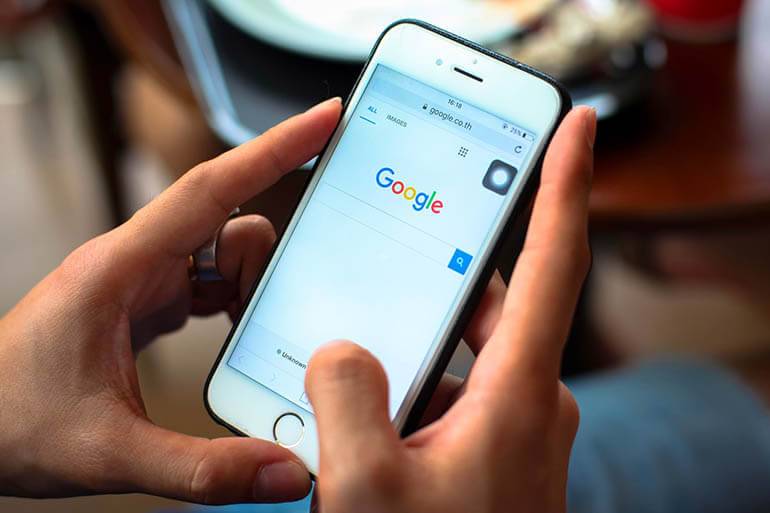
Перезапуск приложения
Случается, что доступ к аккаунту восстановлен, но в самом приложении соцсети появился сбой. В таком случае следует закрыть программу, удалить ее из диспетчера задач. После этого открыть заново и попробовать зайти в профиль.
Иногда полный перезапуск приложения не нужен. Бывает, что после восстановления доступа не получается зайти с автоматически заполняемыми логином и паролем. Следует удалить из обеих строчек вставленные программной памятью данные и ввести их вручную.
В некоторых случаях перезапуск не помогает – тогда нужно почистить кеш. Для этого открывают настройки, в списке приложений ищут соцсеть и нажимают на нее.
VPN
Если вы подключили доступ через маскировочную точку доступа, “Инстаграм” это обнаружит и посчитает за попытку взлома. Следует отключить VPN и попробовать залогиниться через домашнюю сеть.
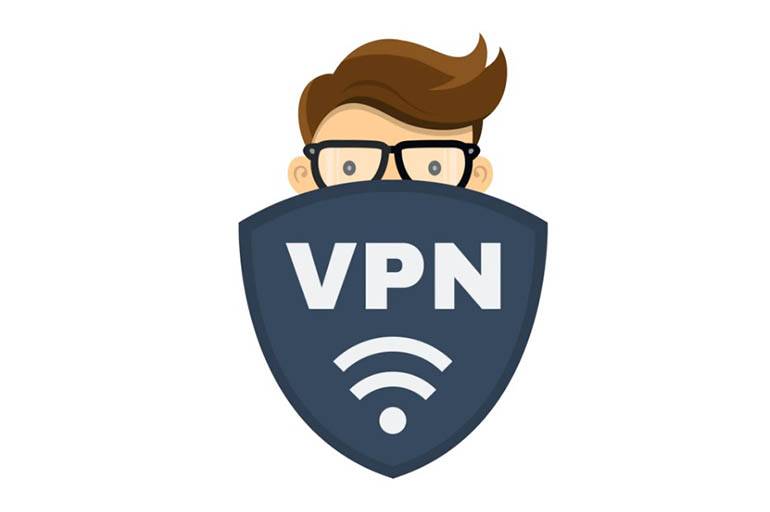
Использование браузерной версии
Если вы не можете зайти в аккаунт через мобильное приложение, возможно, поможет браузерная версия соцсети. Для этого нужно открыть компьютер, на нем запустить браузер. Через поисковую систему найти “Инстаграм” и попробовать войти в аккаунт под своими логином и паролем. После входа следует попытаться залогиниться и через приложение на смартфоне.
Подождать какое-то время
Если на площадке ведутся какие-то технические работы, могут наблюдаться сбои в работе приложения. Пользователи отмечают, что такое часто случается или незадолго перед, или сразу после загрузки обновления. Нарушения связаны с тем, что программа настраивается по-другому, не все процессы отлажены.
Решение ошибки
Первым делом сверяем день недели и часы на устройстве, выставляем верные по вашему часовому поясу.
- Заходим в Play Market и ставим последнюю версию приложения.
- Чистим кеш и удаляем данные. При очистке кеша приложение будет работать “шустрее”, а если стереть данные – потребуется заново вводить логин и пароль.
- Для чистки кеша и данных заходим в настройки смартфона и выбираем пункт “Приложения” или “Все приложения”.
- Находим в списке “Instagram” и нажимаем “Очистить кеш”, затем “Стереть данные”.
-
В последних версиях прошивок Xiaomi, Huawei пункт называется просто “Очистить”, при клике на него появится меню.
-
Далее нажимаем “Очистить все”.
- Только после выполнения всех пунктов пробуем снова залогиниться или зарегистрироваться.
Ошибка «Код не действителен»
«Код не действителен» – ошибка при регистрации в Инстаграме склонна вылетать при неудобствах, причиняемых прокси. Пользователь задействовал одну геолокацию во время оформления учётной записи, а когда зашёл в письмо, присланное на почту, отображается иное расположение.
Почему так получается с анонимностью, не нам судить.
Отметим только, что рекомендуется деактивировать прокси-сервер либо VPN. Потом заново делается процедура создания аккаунта.
Представляем инструкцию, позволяющую выключить указанные параметры Интернет-соединения, чтобы избежать появления ошибки «Код не действителен»:
- заходите в конфигурацию сотового устройства;
- выбираете раздел, отвечающий за настройку беспроводных подключений;
- нажимаете на слово «Ещё»;
- далее тапаете по «VPN»;
- щелчок по шестерёнке и надписи «Разъединить» и дело готово.
Есть два способа узнать о программах, регулирующих доступ к Сети:
- посетить вкладку «VPN», содержащую инсталлированные продукты;
- кликнуть «Домой», где отобразятся запущенные приложения.
Основные причины возникновения проблемы с подозрительной попыткой входа в “Инстаграм”
Нередки случаи, когда профиль пользователя подвергается атаке мошенников, которые хотят получить доступ к личной информации человека, к близкому кругу друзей. Но попытка взломать аккаунт не единственная причина, по которой возникает такая проблема.
Она также случается из-за:
- смены устройства, через которое вы заходите в профиль;
- попытки открыть свою страницу из другой страны или города (во время путешествий, например);
- ошибки при вводе пароля;
- привязки аккаунта к сторонним сервисам по накрутке, масслайкингу, массфолловингу;
- одинакового логина в нескольких профилях (один из которых бизнес-аккаунт);
- срока действия учетной записи (если ей меньше 3 недель).
Также такое уведомление можно получить при блокировке страницы.
При появлении сообщения о необычном входе часто видна карта. Там стоит метка, откуда была произведена попытка взлома.
Это помогает понять, входил в соцсеть злоумышленник или “Инстаграм” перестраховывается. Сервис задаст вопрос, был ли это хозяин аккаунта или нет. При согласии придется подтвердить личность, после чего получится убрать ограничение. При отрицательном ответе устанавливают новый пароль, завершают текущие сессии.
Каким образом восстановить доступ к странице Инстаграм
Воспользуйтесь браузером Google Chrome, так как в нём нам понадобится искать расширения через магазин Хром. Который есть только в этом браузере. Эти плагины были разработаны для собственной программы для Гугл. Хотя некоторые другие тоже могут их устанавливать. Также понадобится открыть свой электронный ящик, привязанный к Инстаграм. Через него будет происходить восстановление.
Порядок действий для подтверждения владения аккаунтом:
- Откройте в браузере ссылку Магазин Хром;
-
В поисковой строке запишите тип программы — VPN;
-
Выберите из списка программ подходящую, например, «Zenmate VPN». Напротив расширения нажмите на кнопку «Установить»;
-
Если вы пользуетесь веб-браузером Opera, то в его настройках ВПН можно включить без скачивания расширений;
-
Откройте страницу Инстаграм с сообщением об ошибке. Нажмите внизу на единственную кнопку — «Выйти». И на следующей странице нажимаем на кнопку «Войти»;
-
На следующей странице внизу нажмите на кнопку «Забыли пароль?» и введите почту, которая привязана к вашему аккаунту;
- Переходим в ящик и открываем письмо, которое пришло от Инстаграм. В нём нужно выбрать кнопку для сброса пароля от аккаунта;
-
В форме на следующем этапе пользователю необходимо ввести новые данные от аккаунта и сохранить их.
Теперь попробуйте войти в свой аккаунт, но уже с новым паролем. Эта инструкция может не помочь с первого раза. Но она эффективна, попробуйте выполнить её повторно. Когда данные будут приняты на странице Инстаграм, вы увидите форму со своими данными, которую нужно подтвердить. Таким образом вы сможете избавиться от ошибки: «Помогите нам удостовериться, что вы владелец аккаунта» в мобильном приложении Instagram.
Ошибка 2. Не проработан маркетинг
Продаем все для всех. ЦА — жители мегаполисов в возрасте 20-55 лет. УТП — у нас самое качественное качество.
Даже закупив рекламы на 1 млн рублей, вы не получите хороший результат, а только сольете деньги.
На какие вопросы надо знать ответы:
- Что у вас за продукт?
- Кто ваша ЦА?
- В чем состоит ваше УТП?
- Почему человек должен на вас подписаться?
- Чем ЦА будет интересен ваш профиль?
Допустим, я хочу купить осеннее пальто. В поиске «Яндекса» я вобью «купить осеннее пальто», и это значит, что я хочу его реально купить и пришла выбирать.
if(!is_preview()) { ?>
Виртуальный пиарщик
Поможет наладить работу со СМИ без своего пиарщика или агентства
Увеличит число упоминаний о вашей компании
Обойдется в 2-3 раза дешевле
Как это работает
} ?>
В Инстаграм же я прихожу вдохновиться, подглядывать за блогерами и подругами, смотреть смешные видюшки. А тут вы со своим пальто: Артикул 234237846283746, цвет серый. И даже без цены. В смысле? Я же не на рынке. Не ищу я его.
Завлеките меня интересной темой, необычным слогом (простым разговорным). Зацепите вкусной фотографией, образом девушки, в которую я хочу превратиться.
А если вы не знаете, о чем я мечтаю, в кого хочу превратиться, то меня как ЦА вы никогда не зацепите.
Как исправить
1. Разобраться самостоятельно. Информации в интернете на эту тему много.
2. Нанять SMM-специалиста или агентство. Дороже, чем самостоятельно, зато профессионально.
3. Еще можно заказывать по отдельности разборы своей аудитории, конкурентов и т. д. на сервисах фрилансеров. Выбирайте их по отзывам и рейтингу.
Ошибка 1. Неподготовленный визуал
1. Фото с сайта. Не скажу, что их совсем нельзя использовать. Но делать из Инстаграм копию сайта не стоит. Это не продает.
2. Некачественные фото. Плохой свет, зернистые или размытые фото. Это не продает.
3. Фото с фотостоков. Уже давно их все распознают. В Инстаграм правит уникальность. Для разбавления собственного контента можно пользоваться стоками, но иногда и не самыми популярными.
Как исправить
Инстаграм — это давно уже серьезная площадка для бизнеса. Серьезно и надо к ней относиться. Вы же не ставите на сайт некачественные фото с телефона. И здесь это противопоказано.
1. Самое верное решение: специальные фотосессии под Инстаграм. Регулярные. Посмотрите аккаунты конкурентов и популярных блогеров. В Инстаграм хорошо заходят определенные ракурсы, цвет, расположение. Можно найти фотографов, которые все это знают. А вообще техзадание лучше получать от вашего SMM-специалиста или агентства. Потому что только у них есть полноценная картина того, для чего все эти фото будут использованы.
Пример. Для нашего клиента amovajewelry мы провели уже две фотосессии под Инстаграм. Реакции отличные: рост вовлеченности, лайков, обращений.
Так выглядел аккаунт amovajewelry до проведения профессиональных фотосессий
Это аккаунт amovajewelry сейчас
2. Использовать контент подписчиков.
Пример от еще одного нашего клиента — компании fon4foto, продающей фоны для фотосъемок. Было решено наполнять аккаунт фото, которые делают сами пользователи. Но как получить именно качественные фото? Чтобы решить эту проблему, компания проводила бесплатные мастер-классы по обучению мобильной фотографии прямо в Инстаграм. Польза и подписчикам, и нам.
Нужны публикации в СМИ?
Как быстро познакомиться с журналистами, пишущими на вашу тему, и организовывать публикации в СМИ бесплатно?
Как это работает
Фото пользователей можно собирать по тегу (для этого надо регулярно в постах ставить определенный тег, чтобы мы могли найти эти фото и использовать их у себя в аккаунте).
Также фото подбираются вручную в аккаунтах клиентов. Вот так в итоге получается уникальный профиль, в котором каждое фото — это доказательство того, что ваш продукт необходим, что его многие используют.
3. Инста-дизайнер.
К такому специалисту можно обратиться, если своего контента еще нет или вообще не будет. Инста-дизайнеры обычно для создания иллюстраций миксуют фото из фотостоков и используют графический дизайн. Таких специалистов можно найти прямо в Инстаграм по тегам #инстадизайнер, #дизайнинстаграм.
Ошибка в Инстаграме — решение множества проблем с работой приложения
Выход можно найти практически из любой подобной ситуации. Итак, увидев сообщение «извините, в приложении instagram произошла ошибка android», воспользуйтесь одной из следующих рекомендаций.
Способ 1. Зайдите в инстаграм через Facebook. Тем, кто связывал обе социальные сети, с неполадкой разобраться труда не составит. Просто авторизуйтесь через Facebook, привязанный к личному профилю инстаграма.
Способ 2. Откройте инстаграм с другого телефона — данный способ также нередко срабатывает.
Способ 3. Зайдите в веб-версию инстаграма. Так вы, как минимум, сможете просмотреть ленту.
Способ 4. На ноутбуке (исключая macbook) можно получить доступ к аккаунту instagram через специальную версию приложения под Windows. Свяжите (если еще не сделали) аккаунт с Facebook. Так вы всегда сможете воспользоваться способом № 1.
Способ 5. Сотрите приложение и снова его установите — метод также считается работающим.
Способ 6. Авторизуйтесь в веб-версии и перейдите в настройки. Отыщите «временную блокировку аккаунта», далее — «проблемы со входом» и подтвердите запрос о временной блокировке. Подождите около 3 часов и верните аккаунт с помощью логина. У многих юзеров сайт открывается именно через этот способ.
Способ 9. Сбросьте устройство до заводских настроек, предварительно сделав резервную копию информации, хранящейся на смартфоне.
Ошибка instagram на Android не является серьезной и имеет большое число решений. Пользователи справляются с ней без особого труда.
Что делать, если в приложении Инстаграма произошла ошибка
Пришло время рассмотреть лайфхак, выручающий в случаях, когда приложение не входит в профиль, а выдаёт оповещение о баге. Неполадка свидетельствует, что на других гаджетах учётная запись запускается отлично – разберём, что делать:
- тапните по надписи «Помощь со входом» (расположена ниже кнопки входа);
- пишите ник, под которым авторизуетесь в аккаунте;
- нажмите на сочетания слов «Отослать ссылку входа»;
- кликните по линку, присланному на указанную электронную почту. Когда в приложении Instagram произошла ошибка, операция восстановления проводится при условиях:
-
- использования мобильного устройства;
- работы ПО на телефоне, умеющего обращаться с письмами.
- подтвердите продолжение алгоритма – старт официального клиента.
Случаются исключения из правил, когда оптимально найти и установить прежнюю версию. Ведь новый выпуск приложения социальной сети может конфликтовать с операционной системой пользователя. В практике использования Инстаграма наблюдались ситуации, когда миллионы подписчиков теряли доступ к системе.
Еще способы
Если вы уже попробовали все способы выше, а ошибка осталась – возможно проблема связана с вашим IP адресом. Сообщение “К сожалению, во время создания аккаунта произошла ошибка. Повторите попытку позже” так же появляется при попытках автоматических регистраций ботов и спамеров. Это своего рода защита разработчиков и ошибка может быть вызвана блокировкой IP адресов вашего провайдера. Тут вариантов несколько:
- Перезагружаем точку доступа(роутер).
- Попробовать зарегистрироваться используя VPN подключение. Или наоборот – отключаем VPN (возможно вам достался айпи адрес из черного списка).
- Сначала пробуете зарегистрироваться или войти через Wi-Fi, потом с помощью подключения мобильного интернета.
- Пробуем зайти через другой телефон или на сайт используя компьютер.
- Пробуем зайти через привязанный к Инстаграму аккаунт Facebook.
Лайфхак с временной блокировкой
Многим пользователям помогают устранить ошибку следующие действия. Для этого опять же понадобиться ноутбук или ПК с интернетом. Заходим на сайт Инстаграма через браузер.
- Открываем настройки и листаем в самый низ. Там нажимаем “Временно заблокировать мой аккаунт”.
- На следующем шаге кликаем “проблемы с входом”, подтверждаем действия и блокируем.
- После чего не заходим в аккаунт несколько часов – 2,3 часа будет достаточно.
- Через отведенное время пытаемся снова зайти в аккаунт уже через мобильное приложение.
Если ошибка появилась на Iphone
Невозможно нормально пользоваться фотохостингом, когда наблюдаются проблемы во взаимодействии приложения и конфигурации. Тогда вылетает оповещение об ошибке при попытке работы в Инстаграме на Айфоне. По аналогии с ОС Android кардинальным образом перезапустите прежде выставленные настройки:
- зайдите в область установок мобильного телефона;
- переместитесь во вкладку «Основные»;
- внизу экрана коснитесь названия раздела «Сброс»;
- отметьте кнопку «Сбросить данные»;
- подтвердите проведение операции.
Иной способ наладить ситуацию, если в приложении Instagram произошла ошибка, заключается в проверке быстродействия Интернет-подключения. Для благоприятного использования мессенджера без исправления багов обязательна стабильная и высокая скорость Сети.
Чтобы посмотреть, насколько оперативно социальная сеть обрабатывает запросы пользователя, запустите утилиту Speedtest. Волноваться стоит, когда итоги верификации соединения покажут скорость меньше 1Мбит/с. В таком случае устраните неполадку с быстродействием либо смените оператора/провайдера.
Что делать, если взломали Инстаграм. Как восстановить?
Если ваш аккаунт в Инстаграм взломали, то восстановить его сложнее, чем если вы просто забыли пароль.
Взломщики почти сразу поменяют почту, пароль, привязанный номер телефона и страницу Фэйсбук. Но в этом случае вам на почту обязательно придет письмо о смене почтового адреса.
Пишем в службу поддержки https://help.instagram.com/contact/740949042640030.
Если аккаунт деактивирован — то обратиться можно здесь https://help.instagram.com/contact/1652567838289083
Служба поддержки помогает крайне неохотно и отвечает редко. Чтобы пробиться через поток жалоб, похожих на ваши, — пишите по несколько раз каждый день. Одно и то же. Возможно, так вас заметят и помогут.
Инструкция как восстановить Инстаграм для Андроид и iOS
- Нажмите Помощь со входом в систему (Андроид) или Забыли пароль? (Айфон).
- Введите почту/логин или телефон, которые были привязаны к аккаунту. Ничего не помните — введите хоть какую-то свою почту. Нажмите «Далее»
- Здесь в официальной справке по восстановлению страницы Инстаграм обещают, что нужно будет следовать инструкциям на экране и вам на указанную почту придет письмо с инструкциями. Нужно будет предоставить документы, подтверждающие вашу личность (список ниже). Но по факту сейчас открывается страница со статьями, где вас рассказывают (вкратце), что если вы не помните вообще ничего (пароль, почта, телефон) — то вам ничем не помогут. Именно так обеспечивается безопасность аккаунта. Не забудьте проверить, что когда вводите почту/код, то нет лишних пробелов. Проверьте разные свои почтовые ящики и обязательно папку СПАМ. Часто письма от Инстаграм улетают туда.
Что делать? Если кто-то предлагает вам восстановить Инстаграм (без логина/почты/пароля/телефона) — помните, что сделать это официальными методами невозможно, если нет доступа к почте/телефону/Фэйсбук. Поэтому этот «кто-то» должен иметь знакомых среди сотрудников Фэйсбук, которые лично займутся восстановлением вашей страницы.
Аккаунты часто взламывают, чтобы использовать их для накрутки подписчиков. Поэтому пока ваш Инстаграм в лапах врага, его могут заблокировать за превышение Лимитов. Но на процесс восстановления доступа это не повлияет (хотя вам потом придётся отписаться от кучи левых аккаунтов).
Какие документы могут попросить в службе поддержки, если Инстаграм взломали?
Для личных аккаунтов
- Фото с паспортом в руках
- С какого телефона вы входили и модель смартфона
- Фото с листком бумаги, на котором будет ваше ФИО и код, который придёт на номер телефона или почту.
- Электронная почта, на которую был зарегистрирован аккаунт
Для бизнес-аккаунтов
- Местная лицензия на ведение деятельности (выданная вашим городом, округом, штатом и т. д.)
- Налоговая декларация
- Свидетельство о регистрации
- Устав
- Счет на оплату коммунальных услуг
То, какие документы и фото у вас попросят, зависит от того, есть ли в вашем аккаунте личные фотографии. Поэтому даже если у вас профессиональный Инстаграм, неплохо иметь там парочку собственных фото, чтобы легче восстановить аккаунт при взломе. Если ваш бизнес официально не зарегистрирован (например, ваша мама вяжет шапки, а вы их продаёте), то лучше в службу поддержки писать на восстановление как личный аккаунт.
Восстановить аккаунт могут за несколько дней/неделю/месяц, точных сроков нет. Могут и совсем не восстановить. Попробуйте написать в поддержку несколько раз (с перерывом в неделю-две). Заявки обрабатывают живые люди (даже когда присылают «шаблонные» ответы), поэтому может быть кто-то из сотрудников поддержки вам поможет разблокировать аккаунт Инстаграм.
Почему не работает Instagram, пишет, произошли ошибки
В ходе работы приложений неизбежны сбои. В основном проявляется человеческий фактор — виноваты либо разработчики, либо сами пользователи. В данном разделе мы рассмотрим, что является причиной появления неполадки в инстаграм. Для этого перечислим основные факторы, вызывающие выход устройства из строя. Это может быть:
- общая неполадка системы сервиса, произошедшая на стороне разработчиков;
- места на устройстве клиента недостаточно для нормального функционирования;
- бланк авторизации заполнен неверно — допущена ошибка при написании имени или пароля;
- приложение длительное время не обновлялось;
- учетная запись instagram взломана/заблокирована;
- соединение с инетом плохого качества либо доступ отсутствует;
- телефон не тянет программу, так как его модель устарела.
Для каждого сбоя есть свое эффективное решение, поэтому исправить ошибки в приложениях инстаграм большого труда не составляет. Какая система — Android, Iphone, Ipad, — значения не имеет. Если через телефон получить доступ к настройкам не удается, можно использовать технологию восстановления средствами персонального компьютера.
«К сожалению, произошла ошибка, повторите попытку»
Многие жалуются, что еще вчера все работало без затруднений, сегодня же инстаграм начал выдавать ошибку. Обычно все дело в сбое системы сервиса. Для изучения статистики и прочей информации о сервисе существуют специальные программы, часть из которых работает в онлайн режиме. Вы можете поискать в интернете или, например, воспользоваться ссылкой http://downdetector.ru/ne-rabotaet/instagram. В результатах выдачи вы узнаете точный график сбоев по часам, рекомендации и отзывы тех клиентов, которые также не могли открыть учетную запись, сможете просмотреть карту сбоев, а также, почему показываются чаще те или иные проблемы.
Чтобы удостовериться, что подобная проблема актуальна, перечислим время пяти отключений инстаграма на июнь 2020 года: 05.06 в 16:00, 23.05 в 14:20, 21.05 в 17:40, 18.05 в 17:00, 11.05 в 15:16. Точные сведения из выдачи специализированного сервиса позволят определиться — имеют место трудности при общем сбое либо с проблемой столкнулись только вы. В случае, когда инстаграм не функционирует по причине системного сбоя, рядовой пользователь повлиять на ситуацию не в силах — какое-то время нужно просто подождать.
Способы решения ошибки
Исходя из сбоя который случился именно у вас, можно определить пути решения по которым начать процедуру исправления.
- Для начала стоит обновить приложение (если проблема с ним) из официального источника. Существуют аналоги программ которые также могут влиять на основное. Удалите их и попробуйте войти.
- Проверить качество и скорость интернета, можно при помощи сайта speedtest.net. Пройдите проверку и получите результат. Если она затянется или пинг и скорость будут недостаточными — смените точку доступа.
- Дойдя до этого шага, сразу же заходим в «Настройки» девайса в раздел «Приложения«. Находим Instagram и очищаем весь временный кеш. Данные действия помогут приложению заново его создать на основе новых данных.
- Предпринимайте попытки входа через компьютерный или телефонный браузер. Войдите в аккаунт используя свой логин и пароль. Неизвестная ошибка может говорить о некорректности введенных данных.
- У Вас Apple? Тогда в бой идет браузер Safari. Он точно поможет зайти в аккаунт и просмотреть в настройках причину сбоя.
Почему в Инстаграм возникает ошибка
Сообщение с просьбой подождать перед повторной попыткой произвести определенное действие в Инстаграм может являться как следствием вашего поведения, так и внутренних проблем ресурса.
Какие можно перечислить причины на возникновение ошибки «Подождите несколько минут»:
- Перегрузка серверов. Инстаграм – очень популярная площадка. Ее посещает более миллиарда человек со всего мира. Кроме того, разработчики часто экспериментируют и добавляют очередные обновления. В таких обстоятельствах неминуемо возникают глюки, заминки и сбои.
-
Instagram борется с сервисами автоматизации. Эту ошибку можно увидеть, если вы пользуетесь программами для раскрутки аккаунта. Особенно если работать сразу в нескольких подобных сервисах.
Настроенная работа автоматизированного сервиса для накрутки в Инстаграм
- На вашем аккаунте развивалась активность сразу с нескольких устройств. Порой это происходит, когда страницу взламывают злоумышленники. Поэтому Инстаграм беспокоится о вашей безопасности и блокирует вход с подозрительного устройства.
- Иногда аналогичная ситуация возникает, если вы работаете с пресловутыми сервисами для автоматизации накрутки.
-
Однако даже владелец аккаунта может столкнуться с сообщением об ошибке. Например, если вы пытаетесь войти на сайт через смартфон, в то время как обычно пользовались компьютером. Даже если оба устройства подключаются к сервису с одного IP-адреса, некоторых людей Instagram просит подождать несколько минут, прежде чем снова пытаться совершить определенное действие.
Сообщение об ошибке в Инстаграм на смартфоне
- Также подобную ошибку могут увидеть забывчивые и рассеянные пользователи. Она появляется, если вам подолгу не удается верно ввести свои входные данные. В то же время, такая же проблема может свидетельствовать и о том, что на аккаунт пытались проникнуть посторонние лица.
Столкнуться с лимитом можно не только при массфолловинге или масслайкинге. Многие другие действия вызывают подозрения у алгоритмов Инстаграма. Например, под ограничение попадают сбор и фильтрация данных с возможностью «на лету» отписываться от аккаунтов. Такие функции предоставляют сервисы SocialKit и Jarvee.
Вход в аккаунт Instagram через браузер ТОР
Когда у вас будут новые данные для входа, используйте их для посещения новой страницы. Но теперь входите с браузера, на котором вы постоянно посещали Инстаграм ранее. Эта ошибка возникает у пользователей, которых система подозревает в краже или покупке аккаунта, что запрещено правилами социальной сети. И такой вид ограничения доступа устанавливается по IP адресу вашего компьютера. Если появятся проблемы со входом и после замены пароля, воспользуйтесь временно браузером ТОР для посещения своего аккаунта.
Но периодически пробуйте посещать её через другой браузер. Так как скорость работы ТОР оставляет желать лучшего. Странички в нём открываются медленно из-за принципа работы программы. Он не использует общедоступные и быстрые сервера вашего Интернет-провайдера. А посылает и получает сигнал через собственную цепочку прокси-серверов. Из-за чего скорость заметно снижается.
Восстановление доступа по номеру телефона
Чтобы решить проблему, воспользуйтесь номером телефона, привязанным к профилю. Для этого:
- Запустите приложение и авторизуйтесь в нем. Подождите до момента, пока появится уведомление.
- Кликните по клавише «Получить код». Выберите «По номеру».
- Теперь придет сообщение с кодом, который следует ввести в строку подтверждения.
- В этом случае пользователю удастся попасть на страницу. Владельцам нескольких профилей не рекомендуется выходить с каждой страницы. Лучше всего привязать все профили к одному телефонному номеру.
Если появляется подозрительная попытка входа в Инстаграм при частом переходе от одного аккаунта к другому, то привяжите их в одном приложении вместе для быстрого доступа. Для добавления нескольких аккаунтов в одно приложение, следуйте данной инструкции:
- Откройте мессенджер, зайдя на основную вкладку мессенджера.
- В настройках перейдите к пункту «Добавить аккаунт».
- Подключите еще одну учетную запись в Instagram. Чаще всего это бизнес-аккаунты и личные блоги.
- Для подключения авторизуйтесь во втором профиле.
В верхней панели устройства теперь располагаются несколько доступных профилей. Переход к каждому из них осуществляется в один клик. Не нужно повторно вводить пароль или логин.
Долгая вереница писем
1. После заполнения заявки на сайте поддержки оставалось ждать. Нам ответили:
Т.е., согласно полученному письму, мы оказались злостными нарушителями, которые: либо совершают запрещенные действия, перечащие регламенту Instagram, либо выдают себя за другое физ. или юридическое лицо, либо своими публикациями нарушают закон или права другого человека…
Но самое интересное, что нас никто и ни о чем не предупреждал. Если вам приходилось публиковать ролики на YouTube, то перед тем, как канал отправляется «в утиль», следует три предупредительных страйка. Т.е. Google считает нормальным предупредить пользователя и принять меры по устранению каких-либо нарушений. Facebook же предпочитает обходиться без лишней волокиты – удалили и точка.
2. Отвечаем на сообщение:
По сути, мы действительно готовы исправить возможные «проблемные публикации» и удовлетворить любые претензии со стороны Instagram. Но ведь мы даже не знаем в чем причина блокировки?!
3. В Facebook реагируют долго, мы стучимся и получаем реакцию:
Так, уже теплее. Выставили условия, которые «помогут восстановить доступ к аккаунту» и просят подтвердить личность. Вроде бы все логично и появляется надежда, что очень скоро все исправят.
4. Мучаем нашего аккаунт-менеджера, делаем фотографии, отправляем, обалдеваем от ответа Instagram:
Вы серьёзно? Ау, ребята, вы не можете делать это серьёзно.
Но, как говорится, хочешь доступ – исполняй. Чтобы до Instagram дошло, в переписку вмешивается и верхушка нашей администрации, в очередной раз подтверждая личность аккаунт-менеджера iPhones.ru.
5. Отправляем мегапруфы владения аккаунтом. Выглядело это так со всеми вложениями и подтверждениями, сертификатами регистрации и всем, что могло бы подтвердить, что никто ничего не нарушал:
Данный сотрудник уполномочен вести от лица iPhones.ru официальное сообщество в Instagram.
Доменное имя iPhones.ru принадлежит компании XXXX, что подтверждено официальным регистратором РФ reg.ru (фото с подтверждением). Во вложении также скан письма о принадлежности домена компании XXXX.
Очень рассчитываем на скорейшее решение вопроса.
С уважением.
Если бы к своим пользователям в Instagram относились нормально, думаю, вопрос был бы решен в кратчайшие сроки. Все доказательства есть. Ещё какие-то еще претензии? Назовите, устраним.
6. Но нет, мы возвращаемся в начало:
Дежавю! Убеждаемся, что в Facebook плевать хотели на сообщества, подписчиков и все, над чем с любовью и трудом работают отдельно взятые пользователи. Нужно редизайн же делать.
Далее мы отправляли документы еще несколько раз, но ситуация повторялась. Либо просили предоставить документы для удостоверения личности, либо сфотографироваться с кодом, либо просто учили уму разуму, намекая, что мы нарушили «заповеди Instagram».
Живых людей в цепочке, видимо, не было. Только роботы, которые нажимают на кнопку отправки шаблона. Велкам ту инстаграм, 2016.
Причины появления неизвестной ошибки сети
Основной причиной можно выделить сам сбой в работе приложения через которое пользователь выполняет вход. На него могут повлиять различные факторы не предусмотренные разработчиками. В данный момент я тоже не могу зайти в инстаграм с той же проблемой, поэтому пришлось искать причину неполадки через разработчиков.
Хотелось бы выделить следующие факторы, которые вызвали сбой:
- Устаревшая версия приложения. Для начала следует обновить его до последней актуальной версии.
- Подозрительное количество попыток входа, что привело к блокировке учётной записи на 15 минут.
- Слишком большое количество пользователей зарегистрированных на этом устройстве.
- Точка доступа к которой подключён девайс, имеет динамический IP адрес, который меняется раз в несколько минут.
- Слишком слабое или некачественное интернет-соединение. При попытке войти в аккаунт, попадаются потери пакетов.
- Большое количество подключённых пользователей с вашего IP-адреса.
- Устаревший кеш-приложения, который нужно очистить.
- Если вы входите через браузер, смените его на другой.
- Ошибка IGFoundationNetworkingErrorDomain, код -1011. Все тот же сбой, просто обозначен кодом.
- Сообщение: Нам не удалось выполнить подключение к Instagram. Сбои с серверами или интернетом.
- Маскировочное сообщение: Извините, произошла ошибка
- Expired Token обозначающий долгое отсутствие пользователя. Просто перезапустите сервис или заново введите данные.
Любой пользователь может столкнуться со взломом, блокировкой Инстаграм или просто поменять привязанный к профилю телефон, email. Все это затрудняет восстановление доступа к странице.
В сегодняшней статье вы узнаете, как восстановить аккаунт в Instagram, если вы забыли пароль, вас заблокировали или взломали. Мы разберем, как вернуть доступ без телефона и почты.
Как восстановить аккаунт, если забыл пароль
Нет доступа к профилю из-за потери пароля? Его можно восстановить тремя способами: с помощью страницы Facebook, номера телефона и email.
Рассмотрим детально каждый из способов.
Через Facebook
Это рабочий вариант, если ваши профили Инстаграм и ФБ связаны между собой, и вы помните логин и пароль своего Facebook.
При входе в Инстаграм нажмите «Войти через Facebook» и укажите нужные данные. После входа в профиль поменяйте забытый пароль на новый в настройках.
По email
Зайдите на страницу авторизации и щелкните на «Забыли пароль».
Введите ваш электронный адрес, после чего нажмите на «Получить ссылку для входа».
Туда будет отправлена ссылка для восстановления доступа. Перейдя по ней, вы сможете придумать новый пароль.
По номеру телефона
Действуйте точно так же, как в предыдущем пункте. Но вместо почты укажите свой телефонный номер – ссылка для сброса пароля придет на ваш смартфон.
Эти три способа в 90% случаев помогают восстановить доступ к Instagram-аккаунту. Однако некоторые пользователи сталкиваются с проблемами: иногда SMS или письмо с ссылкой приходит с задержкой. Если это случилось с вами, проверьте папку «спам», в случае необходимости повторите запрос.
Учтите: введенный номер телефона или email должны быть привязаны к вашей странице, иначе вернуть аккаунт не получится.
Как восстановить страницу в Instagram, если вас взломали
Люди, ворующие аккаунты соцсетей, сразу же меняют основные данные (привязанную электронную почту и номер). Восстановить доступ обычным способом в этом случае не выйдет – надо писать в техподдержку Инстаграм.
Перейдите по этой ссылке и заполните форму жалобы. Выбирайте первый пункт «Мой аккаунт был взломан», жмите «Отправить».
Альтернативный вариант: зайдите на страницу авторизации Инстаграм. Щелкните на «Помощь» внизу. После этого вы попадете в справочный центр Instagram.
Выберите «Устранение неполадок и помощь с входом».
Нажмите «Я не могу выполнить вход». Дальше стоит выбрать предпоследний пункт «Мне кажется мой, что мой аккаунт Instagram взломали» и следовать инструкции.
Если аккаунт взломан и деактивирован, отправьте запрос через данную форму, заполнив все поля.
В ответ на ваше обращение саппорт попросит подтверждение того, что вы являетесь владельцем страницы. Это может быть снимок с листком бумаги, на котором будет указаны ваши Ф.И.О. и высланный техподдержкой код. Или название модели смартфона, с которого вы раньше заходили в Инстаграм, фото с паспортом. Для восстановления коммерческой страницы со статусом бизнес-аккаунта потребуется свидетельство о регистрации ИП, налоговая декларация, устав или скан лицензии.
Если ваш бизнес не зарегистрирован официально, отправляйте запрос на восстановление личного аккаунта.
Ответ от поддержки может прийти спустя пару дней и даже через месяц. Время ожидания зависит от особенностей вашего профиля и загруженности саппорта. Рекомендуем отправлять запросы через каждые несколько дней – их проверяют реальные люди и, может быть, кто-нибудь из них ответит вам быстрей.
Наличие личных фотографий в профиле поможет вам восстановить профиль. Обязательно загружайте хотя бы несколько собственных снимков в Instagram, даже если это профессиональный аккаунт!
Как восстановить Инстаграм, если нет доступа к электронной почте или телефону
Следующая информация пригодится тем, кто купил новый смартфон и не сохранил данные старого. Или забыл пароль от email, не помнит, к какой почте привязан Instagram.
- Если у вас нет доступа к телефону, восстановите доступ через электронную почту. Например, вы помните, к какому email привязан аккаунт, но не можете зайти на свою почту. Попытайтесь вернуть доступ к электронной почте с помощью номера мобильного телефона или резервного email – туда придет уведомление для восстановления.
- Если не выходит получить доступ к профилю Инстаграм через почту, сделайте это с помощью телефонного номера. Система высветит последние цифры привязанного номера – вы поймете, куда именно придет код.
- Что делать, если отсутствует доступ и к почте, и к номеру телефона? Попробуйте восстановить доступ через логин в Инстаграм. Для этого зайдите на страницу авторизации и нажмите «Забыли пароль». Введите в поле свое имя пользователя. На связанный с аккаунтом email придет письмо с ссылкой для сброса пароля. Если не найдете письмо во входящих, проверьте папку «Спам».
Важно! Пользователям почты Gmail письмо от Instagram может попасть в раздел «Соцсети» или «Промоакции».
Если вы не помните свой логин Инстаграм, спросите у друзей или поищите ссылку на него в других социальных сетях. Когда логин узнать невозможно, обращайтесь в службу поддержки Инстаграм. Сообщите, что ваш профиль взломан (как это сделать, мы уже писали).
Как восстановить профиль в Инстаграм, если заблокировали
У нас уже была статья о причинах блокировки профиля в Instagram. Чаще всего служба поддержки уведомляет о бане. Ваши дальнейшие действия зависят от типа блокировки.
Временный бан держится пару дней, а то и несколько часов. В таком случае ничего делать не надо. Просто ждите, когда блокировку снимут, а чтобы не получить блокировку действий, соблюдайте лимиты Инстаграм при раскрутке. Также, рекомендуем купить мобильные прокси для Инстаграм, чтобы снизить риск блокировки.
Полную блокировку с деактивацией профиля можно обжаловать, заполнив эту форму. Если это не поможет, тогда вам придется завести новый аккаунт.
Заключение
Если вы имеете доступ к привязанному номеру/email или помните свой логин Инстаграм, то, скорее всего, сможете вернуть аккаунт.
Чтобы избежать описанных выше проблем, советуем позаботиться о защите своего профиля заранее.
- Старайтесь не нарушать правила Инстаграм и придерживаться лимитов.
- Привяжите страницу и к Facebook, и к номеру телефона.
- В настройках соцсети включите двухфакторную идентификацию.
- Не заходите в Instagram с чужих устройств.
- Сохраняйте данные от профиля на отдельный носитель.
- Дублируйте созданный контент на ПК, чтобы опубликовать заново в случае удаления постов злоумышленниками.
- Добавьте как минимум несколько личных снимков в профиль – так вы ускорите восстановление бизнес-аккаунта при взломе.
Полезные ссылки:
- Как настроить кнопки в Инстаграм
- Автокомментирование в Инстаграм
- Как провести прямой эфир в Инстаграм
- Массфолловинг в Инстаграм